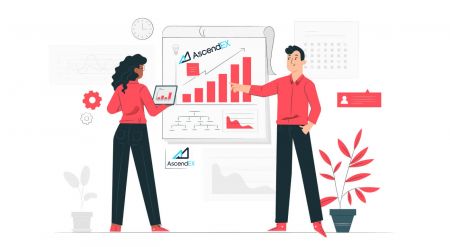របៀបធ្វើពាណិជ្ជកម្មនៅ AscendEX សម្រាប់អ្នកចាប់ផ្តើមដំបូង
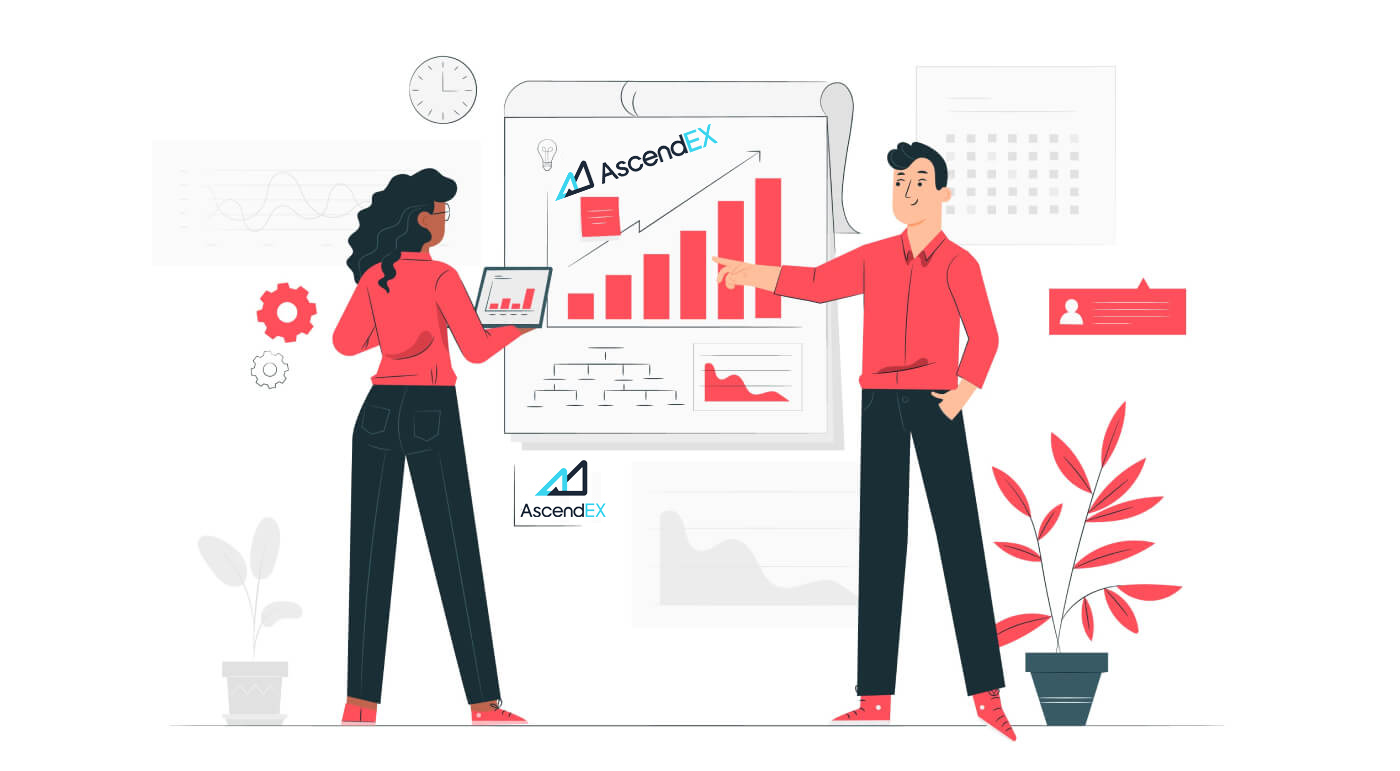
- ភាសា
-
English
-
العربيّة
-
简体中文
-
हिन्दी
-
Indonesia
-
Melayu
-
فارسی
-
اردو
-
বাংলা
-
ไทย
-
Tiếng Việt
-
Русский
-
한국어
-
日本語
-
Español
-
Português
-
Italiano
-
Français
-
Deutsch
-
Türkçe
-
Nederlands
-
Norsk bokmål
-
Svenska
-
Tamil
-
Polski
-
Filipino
-
Română
-
Slovenčina
-
Zulu
-
Slovenščina
-
latviešu valoda
-
Čeština
-
Kinyarwanda
-
Українська
-
Български
-
Dansk
-
Kiswahili
របៀបចុះឈ្មោះនៅ AscendEX
របៀបចុះឈ្មោះគណនី AscendEX 【PC】
ចុះឈ្មោះជាមួយអាសយដ្ឋានអ៊ីមែល
1. បញ្ចូល ascendex.com ដើម្បីចូលទៅកាន់ គេហទំព័រផ្លូវការរបស់ AscendEX ។ ចុចលើ [ចុះឈ្មោះ] នៅជ្រុងខាងស្តាំខាងលើសម្រាប់ ទំព័រ ចុះឈ្មោះ ។

2. នៅ លើទំព័រចុះឈ្មោះ ចុចលើ [ អ៊ីមែល ] បញ្ចូលអាសយដ្ឋានអ៊ីមែលរបស់អ្នក ជ្រើសរើស ប្រទេស/តំបន់ កំណត់ និងបញ្ជាក់ ពាក្យសម្ងាត់ បញ្ចូល លេខកូដអញ្ជើញ (ជាជម្រើស); អាន និងយល់ព្រមតាម លក្ខខណ្ឌនៃសេវាកម្ម ចុចលើ [ Next ] ដើម្បីផ្ទៀងផ្ទាត់អាសយដ្ឋានអ៊ីមែលរបស់អ្នក។

3. នៅលើទំព័រផ្ទៀងផ្ទាត់សុវត្ថិភាព សូមបញ្ចូល លេខកូដផ្ទៀងផ្ទាត់អ៊ីមែលដែល បានផ្ញើទៅកាន់ប្រអប់សំបុត្ររបស់អ្នក ហើយចុចលើ [ បញ្ជាក់] ដើម្បីបន្ថែមលេខទូរស័ព្ទរបស់អ្នក (អ្នកអាចបន្ថែមវានៅពេលក្រោយ)។

បន្ទាប់ពីនោះ អ្នកនឹងឃើញទំព័រផ្ទៀងផ្ទាត់ទូរស័ព្ទ ប្រសិនបើអ្នកចង់បន្ថែមវានៅពេលក្រោយ សូមចុច "រំលងឥឡូវនេះ" ។

ឥឡូវនេះអ្នកអាចចូលដើម្បីចាប់ផ្តើមការជួញដូរ!

ចុះឈ្មោះជាមួយលេខទូរស័ព្ទ
1. បញ្ចូល ascendex.com ដើម្បីចូលទៅកាន់គេហទំព័រផ្លូវការរបស់ AscendEX ។ ចុចលើ [ ចុះឈ្មោះ ] នៅជ្រុងខាងស្តាំខាងលើសម្រាប់ ទំព័រ ចុះឈ្មោះ ។
2. នៅ លើទំព័រចុះឈ្មោះ ចុចលើ [ ទូរស័ព្ទ ] បញ្ចូលលេខទូរស័ព្ទរបស់អ្នក កំណត់ និងបញ្ជាក់ ពាក្យសម្ងាត់ បញ្ចូល លេខកូដអញ្ជើញ (ជាជម្រើស); អាន និងយល់ព្រមតាម លក្ខខណ្ឌនៃសេវាកម្ម ចុចលើ [ Next ] ដើម្បីផ្ទៀងផ្ទាត់លេខទូរស័ព្ទរបស់អ្នក។

3. នៅលើ ទំព័រផ្ទៀងផ្ទាត់សុវត្ថិភាព បញ្ចូល លេខកូដផ្ទៀងផ្ទាត់ដែល បានផ្ញើទៅទូរស័ព្ទរបស់អ្នក ហើយចុចលើ [ បញ្ជាក់ ] ដើម្បីចងអាសយដ្ឋានអ៊ីមែល (អ្នកអាចចងវានៅពេលក្រោយ)។

ឥឡូវនេះអ្នកអាចចូលដើម្បីចាប់ផ្តើមការជួញដូរ!
របៀបចុះឈ្មោះគណនី AscendEX 【APP】
ចុះឈ្មោះតាមរយៈកម្មវិធី AscendEX
1. បើក កម្មវិធី AscendEX ដែលអ្នកបានទាញយក ចុចលើរូបតំណាងទម្រង់នៅជ្រុងខាងឆ្វេងខាងលើសម្រាប់ ទំព័រ ចុះឈ្មោះ ។

2. អ្នកអាចចុះឈ្មោះជាមួយ អាសយដ្ឋានអ៊ីមែល ឬលេខទូរស័ព្ទ ។ ឧទាហរណ៍ សម្រាប់ការចុះឈ្មោះតាមអ៊ីមែល ជ្រើសរើស ប្រទេស/តំបន់ បញ្ចូលអាសយដ្ឋានអ៊ីមែល កំណត់ និងបញ្ជាក់ពាក្យសម្ងាត់ បញ្ចូលលេខកូដអញ្ជើញ (ស្រេចចិត្ត) សូមអាន និងយល់ព្រមលើលក្ខខណ្ឌនៃសេវាកម្ម ចុចលើ [ ចុះឈ្មោះ] ដើម្បីផ្ទៀងផ្ទាត់អាសយដ្ឋានអ៊ីមែលរបស់អ្នក។

3. បញ្ចូល លេខកូដផ្ទៀងផ្ទាត់អ៊ីមែលដែល បានផ្ញើទៅប្រអប់សំបុត្ររបស់អ្នក ហើយបន្ថែមលេខទូរស័ព្ទរបស់អ្នក (អ្នកអាចបន្ថែមវានៅពេលក្រោយ)។ ឥឡូវនេះអ្នកអាចចូលដើម្បីចាប់ផ្តើមការជួញដូរ!

ចុះឈ្មោះតាមរយៈគេហទំព័រចល័ត (H5)
1. បញ្ចូល ascendex.com ដើម្បីចូលទៅកាន់គេហទំព័រផ្លូវការរបស់ AscendEX ។ ចុចលើ [ ចុះឈ្មោះ ] ដើម្បី ចុះឈ្មោះ ទំព័រ។
2. អ្នកអាចចុះឈ្មោះជាមួយ អាសយដ្ឋានអ៊ីមែល ឬលេខទូរស័ព្ទ ។ សម្រាប់ការចុះឈ្មោះលេខទូរស័ព្ទ ចុចលើ [ Phone ] បញ្ចូល លេខទូរស័ព្ទរបស់អ្នក កំណត់ និងបញ្ជាក់លេខសម្ងាត់ d បញ្ចូលលេខកូដអញ្ជើញ (ស្រេចចិត្ត); អាន និងយល់ព្រមតាមលក្ខខណ្ឌនៃសេវាកម្ម ចុចលើ [បន្ទាប់] ដើម្បីផ្ទៀងផ្ទាត់លេខទូរស័ព្ទរបស់អ្នក។

3. បញ្ចូល លេខកូដផ្ទៀងផ្ទាត់ដែល បានផ្ញើទៅកាន់ទូរស័ព្ទរបស់អ្នក ហើយចុចលើ [ Next ]។

4. ចង អាសយដ្ឋានអ៊ីមែល (អ្នកអាចចងវានៅពេលក្រោយ)។ ឥឡូវនេះអ្នកអាចចូលដើម្បីចាប់ផ្តើមការជួញដូរ!

ទាញយកកម្មវិធី iOS AscendEX
កំណែចល័តនៃវេទិកាជួញដូរគឺដូចគ្នាទៅនឹងកំណែគេហទំព័ររបស់វា។ អាស្រ័យហេតុនេះ នឹងមិនមានបញ្ហាជាមួយការជួញដូរ និងការផ្ទេរប្រាក់ឡើយ។ លើសពីនេះទៅទៀត កម្មវិធីជួញដូរ AscendEX សម្រាប់ IOS ត្រូវបានចាត់ទុកថាជាកម្មវិធីដ៏ល្អបំផុតសម្រាប់ការធ្វើពាណិជ្ជកម្មតាមអ៊ីនធឺណិត។ ដូច្នេះវាមានការវាយតម្លៃខ្ពស់នៅក្នុងហាង។1. បញ្ចូល ascendex.com នៅក្នុងកម្មវិធីរុករករបស់អ្នកដើម្បីចូលទៅកាន់គេហទំព័រផ្លូវការរបស់ AscendEX ។ ចុចលើ [ ទាញយកឥឡូវនេះ ] នៅខាងក្រោម។

2. ចុចលើ [App Store] ហើយធ្វើតាមការណែនាំដើម្បីបញ្ចប់ការទាញយក។

ដូចគ្នានេះផងដែរ អ្នកអាចទាញយកដោយផ្ទាល់តាមរយៈតំណភ្ជាប់ខាងក្រោម ឬកូដ QR ។
តំណភ្ជាប់៖ https://m.ascendex.com/static/guide/download.html
កូដ QR៖

ទាញយកកម្មវិធី Android AscendEX
កម្មវិធីជួញដូរ AscendEX សម្រាប់ប្រព័ន្ធប្រតិបត្តិការ Android ត្រូវបានចាត់ទុកថាជាកម្មវិធីដ៏ល្អបំផុតសម្រាប់ការជួញដូរតាមអ៊ីនធឺណិត។ ដូច្នេះវាមានការវាយតម្លៃខ្ពស់នៅក្នុងហាង។ វាក៏នឹងមិនមានបញ្ហាជាមួយនឹងការជួញដូរ និងការផ្ទេរប្រាក់ដែរ។1. បញ្ចូល ascendex.com នៅក្នុងកម្មវិធីរុករករបស់អ្នកដើម្បីចូលទៅកាន់គេហទំព័រផ្លូវការរបស់ AscendEX ។ ចុចលើ [ ទាញយកឥឡូវនេះ ] នៅខាងក្រោម។

2. អ្នកអាចទាញយកតាមរយៈ [ Google Play ] ឬ [ ទាញយកភ្លាមៗ ]។ ចុចលើ [ ទាញយកភ្លាមៗ ] ប្រសិនបើអ្នកចង់ទាញយកកម្មវិធីយ៉ាងឆាប់រហ័ស (បានណែនាំ)។

3. ចុចលើ [ទាញយកភ្លាមៗ]។

4. ធ្វើបច្ចុប្បន្នភាពការកំណត់ប្រសិនបើចាំបាច់ ហើយចុចលើ [ដំឡើង] ។

5. រង់ចាំការដំឡើងបញ្ចប់។ បន្ទាប់មកអ្នកអាចចុះឈ្មោះនៅលើ AscendEX App ហើយចូលដើម្បីចាប់ផ្តើមការជួញដូរ។
របៀបទាញយកតាមរយៈ Google Play?
1. ស្វែងរក Google Play តាមរយៈកម្មវិធីរុករករបស់អ្នក ហើយចុចលើ [ទាញយកឥឡូវនេះ] (រំលងជំហាននេះ ប្រសិនបើអ្នកមានកម្មវិធីរួចហើយ)។

2. បើកកម្មវិធី Google Play នៅលើទូរសព្ទរបស់អ្នក។

3. ចុះឈ្មោះ ឬចូលគណនី Google របស់អ្នក ហើយស្វែងរក [AscendEX] នៅក្នុងហាង។

4. ចុចលើ [ដំឡើង] ដើម្បីបញ្ចប់ការទាញយក។ បន្ទាប់មកអ្នកអាចចុះឈ្មោះនៅលើ AscendEX App ហើយចូលដើម្បីចាប់ផ្តើមការជួញដូរ។
ដូចគ្នានេះផងដែរ អ្នកអាចទាញយកដោយផ្ទាល់តាមរយៈតំណភ្ជាប់ខាងក្រោម ឬកូដ QR ។
តំណភ្ជាប់៖ https://m.ascendex.com/static/guide/download.html
កូដ QR៖

កំណែបណ្តាញទូរស័ព្ទចល័ត AscendEX

ប្រសិនបើអ្នកចង់ធ្វើពាណិជ្ជកម្មលើកំណែបណ្តាញចល័តនៃវេទិកាពាណិជ្ជកម្ម AscendEX អ្នកអាចធ្វើវាបានយ៉ាងងាយស្រួល។ ជាដំបូង សូមបើកកម្មវិធីរុករកតាមអ៊ីនធឺណិតរបស់អ្នកនៅលើឧបករណ៍ចល័តរបស់អ្នក។ បន្ទាប់ពីនោះ ស្វែងរក "ascendex.com" ហើយចូលទៅកាន់គេហទំព័រផ្លូវការរបស់ឈ្មួញកណ្តាល។ នៅទីនេះអ្នក! ឥឡូវនេះអ្នកនឹងអាចធ្វើពាណិជ្ជកម្មពីកំណែគេហទំព័រចល័តរបស់វេទិកា។ កំណែគេហទំព័រចល័តនៃវេទិកាពាណិជ្ជកម្មគឺដូចគ្នាទៅនឹងកំណែគេហទំព័រធម្មតារបស់វា។ អាស្រ័យហេតុនេះ នឹងមិនមានបញ្ហាជាមួយការជួញដូរ និងការផ្ទេរប្រាក់ឡើយ។
របៀបផ្ទៀងផ្ទាត់គណនីនៅក្នុង AscendEX
របៀបបំពេញការផ្ទៀងផ្ទាត់គណនីរបស់អ្នក 【PC】
ដើម្បីមានសិទ្ធិទទួលបានអត្ថប្រយោជន៍ផ្តាច់មុខ និងដែនកំណត់ដកប្រាក់ខ្ពស់ជាងមុន សូមប្រាកដថាការផ្ទៀងផ្ទាត់អត្តសញ្ញាណរបស់អ្នកបានបញ្ចប់។ នេះជារបៀបផ្ទៀងផ្ទាត់គណនីរបស់អ្នក!
1.ចូលទៅកាន់ ascendex.com ហើយចុចលើរូបតំណាង [គណនីរបស់ខ្ញុំ]។ បន្ទាប់មកចុចលើ [ការផ្ទៀងផ្ទាត់គណនី]។

2.ចុចលើ [Verify Now] ដើម្បីចាប់ផ្តើមដំណើរការផ្ទៀងផ្ទាត់។ វានឹងនាំអ្នកទៅកាន់ទំព័រព័ត៌មានផ្ទាល់ខ្លួនរបស់អ្នក។

3. នៅពេលដែលអ្នកនៅលើទំព័រព័ត៌មានផ្ទាល់ខ្លួន សូមជ្រើសរើសប្រទេស/តំបន់របស់អ្នក បញ្ចូលឈ្មោះ និងនាមត្រកូលរបស់អ្នក។ ជ្រើសរើសប្រភេទ ID បញ្ចូលលេខ ID របស់អ្នក ហើយចុចលើ [Next]។

4. សូមប្រាកដថាអ្នកមានអត្តសញ្ញាណប័ណ្ណរបស់អ្នករួចរាល់ រួចចុចលើ [ចាប់ផ្តើម]។

5. ចុចលើ [ថតរូប] ដើម្បីចាប់ផ្តើមដំណើរការផ្ទៀងផ្ទាត់។ ប្រសិនបើអ្នកចូលចិត្តប្រើឧបករណ៍ចល័តរបស់អ្នក សូមចុចប៊ូតុងទីពីរ ដើម្បីបន្តនៅលើកម្មវិធីទូរស័ព្ទ AscendEX ។

ប្រសិនបើអ្នកជ្រើសរើសបញ្ចប់ការផ្ទៀងផ្ទាត់របស់អ្នកនៅលើកុំព្យូទ័រ សូមចុចលើ [ថតរូប] ហើយបំពេញជំហានខាងក្រោម៖
1. ថតរូបអត្តសញ្ញាណប័ណ្ណរបស់អ្នក ហើយត្រូវប្រាកដថាវាស្ថិតនៅចំកណ្តាល ស៊ុម។ បន្ទាប់មកចុចលើ [ចាប់ផ្តើម] ។

2. ប្រសិនបើមានការរំលឹកលេចឡើងដែលស្នើសុំចូលប្រើកាមេរ៉ារបស់អ្នក សូមអនុញ្ញាតការចូលប្រើប្រាស់។
3. ដាក់កណ្តាលផ្នែកខាងមុខនៃលេខសម្គាល់របស់អ្នកក្នុងស៊ុម ហើយថតរូប។ សូមប្រាកដថារូបភាពច្បាស់ និងអាចអានបាន។ បន្ទាប់មកចុច [បញ្ជាក់]។

4. ដាក់កណ្តាលខាងក្រោយនៃអត្តសញ្ញាណប័ណ្ណរបស់អ្នកក្នុងស៊ុម ហើយថតរូប។ សូមប្រាកដថារូបភាពច្បាស់ និងអាចអានបាន។ បន្ទាប់មកចុច [បញ្ជាក់]។
5. ចុច [ចាប់ផ្តើម] ដើម្បីចាប់ផ្តើមដំណើរការសម្គាល់មុខ។

6. សូមប្រាកដថាដាក់មុខរបស់អ្នកចំកណ្តាលក្នុងស៊ុម ហើយធ្វើតាមការណែនាំនៅលើអេក្រង់ ដើម្បីបញ្ចប់ការស្កេនសម្គាល់មុខ។ សូមរង់ចាំខណៈពេលដែលប្រព័ន្ធដំណើរការការសម្គាល់មុខរបស់អ្នក។ នៅពេលដែលវាត្រូវបានបញ្ចប់ អ្នកនឹងមានគណនីដែលបានផ្ទៀងផ្ទាត់។
ប្រសិនបើអ្នកចង់បញ្ចប់ការផ្ទៀងផ្ទាត់របស់អ្នកនៅលើកម្មវិធី សូមចុចលើ [ចូលចិត្តប្រើទូរសព្ទរបស់អ្នក?] ហើយធ្វើតាមជំហានខាងក្រោម៖
1. ផ្ញើតំណទៅកាន់ទូរសព្ទរបស់អ្នកដោយបញ្ចូលអ៊ីមែល ឬ ស្កេនកូដ QR ។

2. ថតរូបទាំងសងខាងនៃអត្តសញ្ញាណប័ណ្ណរបស់អ្នក ហើយត្រូវប្រាកដថារូបថតនោះច្បាស់ និងអាចអានបាន។ បន្ទាប់មកចុចលើ [បញ្ជាក់]។ ប្រសិនបើរូបថតមិនច្បាស់ សូមចុចលើ [ថតឡើងវិញ]។

3. ចុច [ចាប់ផ្តើម] ដើម្បីចាប់ផ្តើមដំណើរការសម្គាល់មុខ។ សូមប្រាកដថាដាក់មុខរបស់អ្នកចំកណ្តាលក្នុងស៊ុម ហើយធ្វើតាមការណែនាំនៅលើអេក្រង់ ដើម្បីបញ្ចប់ដំណើរការសម្គាល់មុខ។

4. សូមរង់ចាំខណៈពេលដែលប្រព័ន្ធដំណើរការការសម្គាល់មុខរបស់អ្នក។ នៅពេលដែលវាត្រូវបានបញ្ចប់ អ្នកនឹងមានគណនីដែលបានផ្ទៀងផ្ទាត់។
របៀបបំពេញការផ្ទៀងផ្ទាត់គណនីរបស់អ្នក【APP】
ដើម្បីមានសិទ្ធិទទួលបានអត្ថប្រយោជន៍ផ្តាច់មុខ និងដែនកំណត់ដកប្រាក់ខ្ពស់ជាងមុន សូមប្រាកដថាការផ្ទៀងផ្ទាត់អត្តសញ្ញាណរបស់អ្នកបានបញ្ចប់។ នេះជារបៀបផ្ទៀងផ្ទាត់គណនីរបស់អ្នក!1. ជាដំបូង សូមបើកកម្មវិធី AscendEX ហើយចុចលើរូបតំណាងប្រវត្តិរូបរបស់អ្នក ដើម្បីចូលទៅក្នុងទំព័រគណនីផ្ទាល់ខ្លួនរបស់អ្នក។ ចុចលើប៊ូតុងផ្ទៀងផ្ទាត់អត្តសញ្ញាណ ដើម្បីចូលទៅក្នុងទំព័រផ្ទៀងផ្ទាត់។

2. ចុចលើ [ផ្ទៀងផ្ទាត់] ដើម្បីចាប់ផ្តើមដំណើរការផ្ទៀងផ្ទាត់។ វានឹងនាំអ្នកទៅកាន់ទំព័រព័ត៌មានផ្ទាល់ខ្លួនរបស់អ្នក។

3. នៅពេលដែលអ្នកនៅលើទំព័រព័ត៌មានផ្ទាល់ខ្លួន សូមជ្រើសរើសប្រទេស/តំបន់របស់អ្នក បញ្ចូលឈ្មោះ និងនាមត្រកូលរបស់អ្នក។ ជ្រើសរើសប្រភេទ ID បញ្ចូលលេខអត្តសញ្ញាណរបស់អ្នក ហើយចុចលើ [ជំហានបន្ទាប់]។

4. ជ្រើសរើសប្រភេទឯកសារដែលអ្នកចង់ស្កេន។

5. ដាក់ឯកសាររបស់អ្នកក្នុងស៊ុមរហូតដល់វាត្រូវបានថតដោយស្វ័យប្រវត្តិ។ សូមស្កេនផ្នែកទាំងពីរនៃឯកសារ។

6. សូមប្រាកដថាដាក់មុខរបស់អ្នកចំកណ្តាលក្នុងស៊ុម ហើយធ្វើតាមការណែនាំនៅលើអេក្រង់ ដើម្បីបញ្ចប់ការស្កេនសម្គាល់មុខ។ នៅពេលដែលវាត្រូវបានបញ្ចប់សូមចុចលើ [បន្ត] ។

7. សូមរង់ចាំខណៈពេលដែលប្រព័ន្ធដំណើរការការសម្គាល់មុខរបស់អ្នក។ នៅពេលដែលវាត្រូវបានបញ្ចប់ អ្នកនឹងមានគណនីដែលបានផ្ទៀងផ្ទាត់។

របៀបកំណត់ការផ្ទៀងផ្ទាត់ Google (2FA) 【PC】
ការផ្ទៀងផ្ទាត់ 2 ជំហានរបស់ Google (2FA) ត្រូវបានទាមទារនៅលើ AscendEX សម្រាប់សុវត្ថិភាពគណនីអ្នកប្រើប្រាស់។ សូមអនុវត្តតាមជំហានខាងក្រោមដើម្បីកំណត់ Google 2FA៖1. ចូលទៅកាន់គេហទំព័រផ្លូវការរបស់ AscendEX ចុចលើ [គណនីរបស់ខ្ញុំ] - [សុវត្ថិភាពគណនី] ។

2. នៅលើទំព័រសុវត្ថិភាពគណនី ចុចលើ [Enable] នៅជាប់ [Google 2FA] ដើម្បីចូលទៅក្នុងទំព័រផ្ទៀងផ្ទាត់។

3. ចុច [Send] បញ្ចូល email/SMS verification code ដែលអ្នកបានទទួល ហើយចុចលើ [Generate 2FA Secret Key]។

4. រក្សាទុកលេខកូដ QR 2FA ទៅក្នុងទូរស័ព្ទរបស់អ្នក ឬចម្លង និងរក្សាទុកសោសម្ងាត់ Google ។

5. ទាញយកកម្មវិធី Google Authenticator ទៅកាន់ទូរសព្ទរបស់អ្នក។ អានការណែនាំនៅលើទំព័រ ប្រសិនបើអ្នកមិនដឹងពីរបៀបទាញយកកម្មវិធី។

6. បើក Google Authenticator ធ្វើតាមការណែនាំដើម្បីបន្ថែមគណនីរបស់អ្នកដោយស្កេន QR Code ដែលអ្នកទើបតែរក្សាទុក ឬដោយបញ្ចូលសោសម្ងាត់ដែលអ្នកបានចម្លង។

7. ជាឧទាហរណ៍ ប្រសិនបើអ្នកជ្រើសរើសចងតាមរយៈសោសម្ងាត់ ចុចលើ [Enter a provided key] ដើម្បីផ្តល់ព័ត៌មានលម្អិតអំពីគណនី។
បញ្ចូលឈ្មោះគណនី និងកូនសោរបស់អ្នក ចុចលើ [ADD] ដើម្បីបញ្ចប់។

Google Authenticator នឹងបង្កើតលេខកូដផ្ទៀងផ្ទាត់ 6 ខ្ទង់ដែលមានតែមួយគត់រៀងរាល់ 30 វិនាទី។

(វាត្រូវបានណែនាំយ៉ាងខ្លាំងឱ្យអ្នករក្សាទុកសោ ឬកូដ QR ជាការបម្រុងទុក។ ក្នុងករណីទូរសព្ទបាត់ អ្នកអាចចងវាឡើងវិញនៅលើទូរសព្ទថ្មីរបស់អ្នក។)
8. ត្រឡប់ទៅទំព័រ Google Authenticator បញ្ចូលលេខ 6 ឌីជីថលចុងក្រោយបង្អស់ កូដដែលកម្មវិធីផ្ទៀងផ្ទាត់របស់អ្នកបង្កើត ចុចលើ [បញ្ជាក់]។

9. សារលេចឡើងនឹងលេចឡើងនៅពេលដែលការចងបានជោគជ័យ។ សូមចំណាំថាមុខងារដកប្រាក់នឹងអាចប្រើបានត្រឹមតែ 24 ម៉ោងបន្ទាប់ពីនោះសម្រាប់ហេតុផលសុវត្ថិភាព។

ចំណាំ៖
លេខកូដផ្ទៀងផ្ទាត់ 2FA 6 ខ្ទង់គឺត្រូវបានទាមទារសម្រាប់ការចូល និងប្រតិបត្តិការដែលទាមទារសុវត្ថិភាពផ្សេងទៀតនៅលើ AscendEX ។ វាផ្លាស់ប្តូរម្តងរៀងរាល់ 30 វិនាទី។ សូមប្រាកដថាលេខកូដបញ្ចូលរបស់អ្នកគឺជាលេខកូដចុងក្រោយបំផុត។
ប្រសិនបើអ្នកភ្លេចលេខកូដបម្រុងទុករបស់អ្នក ឬលេខកូដ QR សូមផ្ញើសំណើវីដេអូពីអ៊ីមែលដែលបានចុះឈ្មោះរបស់អ្នកទៅកាន់ [email protected] តាមតម្រូវការដូចខាងក្រោម៖
- នៅក្នុងវីដេអូ អ្នកគួរតែកាន់អត្តសញ្ញាណប័ណ្ណដែលចេញដោយរដ្ឋាភិបាលរបស់អ្នក និងទំព័រហត្ថលេខា។
- ទំព័រហត្ថលេខាត្រូវតែរួមបញ្ចូល៖ គណនី AscendEX កាលបរិច្ឆេទ និង “សូមបិទ Google 2FA របស់ខ្ញុំ”។
- នៅក្នុងវីដេអូ អ្នកគួរតែបញ្ជាក់យ៉ាងច្បាស់អំពីគណនី AscendEX របស់អ្នក និងហេតុផលសម្រាប់ការបិទ Google 2FA ។
របៀបកំណត់ការផ្ទៀងផ្ទាត់ Google (2FA) 【APP】
1. បើកកម្មវិធី AscendEX ចុចលើ [Me] -[Security Setting]។
2. ចុចលើ [Not bound yet] នៅជាប់ [Google Authenticator]។

3. ចុចលើ [Send] ដើម្បីទទួលបានលេខកូដផ្ទៀងផ្ទាត់អ៊ីមែល/SMS។ បញ្ចូលលេខកូដដែលអ្នកទទួលបាន ហើយចុចលើ [បង្កើតសោសម្ងាត់ Google]។

4. រក្សាទុកលេខកូដ QR 2FA ទៅក្នុងទូរស័ព្ទរបស់អ្នក ឬចម្លង និងរក្សាទុកសោសម្ងាត់ Google ។

5. ទាញយកកម្មវិធី Google Authenticator ទៅកាន់ទូរសព្ទរបស់អ្នក។ អានការណែនាំនៅលើទំព័រ ប្រសិនបើអ្នកមិនដឹងពីរបៀបទាញយកកម្មវិធី។

6. បើក Google Authenticator ធ្វើតាមការណែនាំដើម្បីបន្ថែមគណនីរបស់អ្នកដោយស្កេន QR Code ដែលអ្នកទើបតែរក្សាទុក ឬដោយបញ្ចូលសោសម្ងាត់ដែលអ្នកបានចម្លង។

7. ជាឧទាហរណ៍ ប្រសិនបើអ្នកជ្រើសរើសចងតាមរយៈសោសម្ងាត់ ចុចលើ [Enter a provided key] ដើម្បីផ្តល់ព័ត៌មានលម្អិតអំពីគណនី។
បញ្ចូលឈ្មោះគណនី និងកូនសោរបស់អ្នក ចុចលើ [ADD] ដើម្បីបញ្ចប់។

Google Authenticator នឹងបង្កើតលេខកូដផ្ទៀងផ្ទាត់ 6 ខ្ទង់ដែលមានតែមួយគត់រៀងរាល់ 30 វិនាទី។

(វាត្រូវបានផ្ដល់អនុសាសន៍យ៉ាងខ្លាំងឱ្យអ្នករក្សាទុកសោ ឬកូដ QR ជាការបម្រុងទុក។ ក្នុងករណីដែលទូរស័ព្ទបាត់ អ្នកអាចចងវាឡើងវិញនៅលើទូរសព្ទថ្មីរបស់អ្នក។)
8. ត្រឡប់ទៅទំព័រ Google Authenticator នៅលើកម្មវិធី AscendEX សូមបញ្ចូល លេខកូដ 6 ឌីជីថលចុងក្រោយបំផុតដែល Authenticator របស់អ្នកបង្កើត ចុចលើ [Confirm]។

9. សារលេចឡើងនឹងលេចឡើងនៅពេលដែលការចងបានជោគជ័យ។ សូមចំណាំថាមុខងារដកប្រាក់នឹងអាចប្រើបានត្រឹមតែ 24 ម៉ោងបន្ទាប់ពីនោះសម្រាប់ហេតុផលសុវត្ថិភាព។

កំណត់ចំណាំ៖
លេខកូដផ្ទៀងផ្ទាត់ 2FA 6 ខ្ទង់គឺត្រូវបានទាមទារសម្រាប់ការចូល និងប្រតិបត្តិការដែលទាមទារសុវត្ថិភាពផ្សេងទៀតនៅលើ AscendEX ។ វាផ្លាស់ប្តូរម្តងរៀងរាល់ 30 វិនាទី។ សូមប្រាកដថាលេខកូដបញ្ចូលរបស់អ្នកគឺជាលេខកូដចុងក្រោយបំផុត។
ប្រសិនបើអ្នកភ្លេចលេខកូដបម្រុងទុករបស់អ្នក ឬលេខកូដ QR សូមផ្ញើសំណើវីដេអូពីអ៊ីមែលដែលបានចុះឈ្មោះរបស់អ្នកទៅកាន់ [email protected] តាមតម្រូវការដូចខាងក្រោម៖
- នៅក្នុងវីដេអូ អ្នកគួរតែកាន់អត្តសញ្ញាណប័ណ្ណដែលចេញដោយរដ្ឋាភិបាលរបស់អ្នក និងទំព័រហត្ថលេខា។
- ទំព័រហត្ថលេខាត្រូវតែរួមបញ្ចូល៖ គណនី AscendEX កាលបរិច្ឆេទ និង “សូមបិទ Google 2FA របស់ខ្ញុំ”។
- នៅក្នុងវីដេអូ អ្នកគួរតែបញ្ជាក់យ៉ាងច្បាស់អំពីគណនី AscendEX របស់អ្នក និងហេតុផលសម្រាប់ការបិទ Google 2FA ។
របៀបដាក់ប្រាក់នៅ AscendEX
របៀបដាក់ទ្រព្យសកម្មឌីជីថលទៅ AscendEX 【PC】
អ្នកអាចដាក់ទ្រព្យសម្បត្តិឌីជីថលពីវេទិកាខាងក្រៅ ឬកាបូបទៅ AscendEX តាមរយៈអាសយដ្ឋានដាក់ប្រាក់នៅលើវេទិកា។ តើធ្វើដូចម្តេចដើម្បីស្វែងរកអាសយដ្ឋាន?
1. ចូលទៅកាន់ គេហទំព័រផ្លូវការរបស់ AscendEX ។

2. ចុចលើ [My Asset] - [Cash Account]

3. ចុចលើ [Deposit] ហើយជ្រើសរើស token ដែលអ្នកចង់ដាក់ប្រាក់។ យក USDT ជាឧទាហរណ៍៖
- ជ្រើសរើស USDT
- ជ្រើសរើសប្រភេទខ្សែសង្វាក់សាធារណៈ (ថ្លៃសេវាគឺខុសគ្នាសម្រាប់ប្រភេទខ្សែសង្វាក់ផ្សេងៗ)
- ចុច [ចម្លង] ដើម្បីចម្លងអាសយដ្ឋានដាក់ប្រាក់ ហើយបិទភ្ជាប់វាទៅក្នុងវាលអាសយដ្ឋានដកប្រាក់នៅលើវេទិកាខាងក្រៅ ឬកាបូប។ អ្នកក៏អាចស្កេន QR Code ដើម្បីដាក់ប្រាក់ផងដែរ។

យកប្រាក់បញ្ញើ XRP ជាឧទាហរណ៍។ ជ្រើសរើស XRP ចុចលើ [បញ្ជាក់] ដើម្បីបន្ត។

5. ចម្លងទាំងស្លាក និងអាសយដ្ឋានដាក់ប្រាក់ ហើយបិទភ្ជាប់វាទៅក្នុងវាលអាសយដ្ឋានដកប្រាក់នៅលើវេទិកាខាងក្រៅ ឬកាបូប។

6. ពិនិត្យប្រាក់បញ្ញើក្រោម [ប្រវត្តិនៃការដាក់ប្រាក់]។

7. ប្រសិនបើអ្នកបច្ចុប្បន្នមិនកាន់កាប់ទ្រព្យសម្បត្តិឌីជីថលណាមួយទេ សូមចូលទៅកាន់ ascendex.com នៅលើកុំព្យូទ័រ - [Fiat Payment] ដើម្បីទិញ និងចាប់ផ្តើមការជួញដូរ។

សម្រាប់ព័ត៌មានលម្អិត សូមមើលគេហទំព័រ ascendex.com ដើម្បីអនុវត្តដំណោះស្រាយការទូទាត់កាតឥណទាន/ឥណពន្ធ។
របៀបដាក់ប្រាក់ឌីជីថលនៅលើ AscendEX 【APP】
អ្នកអាចដាក់ទ្រព្យសម្បត្តិឌីជីថលពីវេទិកាខាងក្រៅ ឬកាបូបទៅ AscendEX តាមរយៈអាសយដ្ឋានដាក់ប្រាក់នៅលើវេទិកា។ តើធ្វើដូចម្តេចដើម្បីស្វែងរកអាសយដ្ឋាន?1. បើកកម្មវិធី AscendEX ហើយចុចលើ [Balance]។

2. ចុចលើ [ដាក់ប្រាក់]

3. ជ្រើសរើសសញ្ញាសម្ងាត់ដែលអ្នកចង់ដាក់ប្រាក់។ យក USDT ជាឧទាហរណ៍៖
- ជ្រើសរើស USDT
- ជ្រើសរើសប្រភេទខ្សែសង្វាក់សាធារណៈ (ថ្លៃសេវាគឺខុសគ្នាសម្រាប់ប្រភេទខ្សែសង្វាក់ផ្សេងៗ)
- ចុច [COPY ADDRESS] ដើម្បីចម្លងអាសយដ្ឋានដាក់ប្រាក់ ហើយបិទភ្ជាប់វាទៅក្នុងវាលអាសយដ្ឋានដកប្រាក់នៅលើវេទិកាខាងក្រៅ ឬកាបូប។ អ្នកក៏អាចស្កេន QR Code ដើម្បីដាក់ប្រាក់ផងដែរ។

យកប្រាក់បញ្ញើ XRP ជាឧទាហរណ៍។ ចុចលើ [បញ្ជាក់] ដើម្បីបន្ត។

5. ចម្លងទាំងស្លាក និងអាសយដ្ឋានដាក់ប្រាក់ ហើយបិទភ្ជាប់វាទៅក្នុងវាលអាសយដ្ឋានដកប្រាក់នៅលើវេទិកាខាងក្រៅ ឬកាបូប។

6. ពិនិត្យប្រាក់បញ្ញើក្រោម [ប្រវត្តិ]។

7. ប្រសិនបើអ្នកបច្ចុប្បន្នមិនកាន់កាប់ទ្រព្យសម្បត្តិឌីជីថលណាមួយទេ សូមចូលទៅកាន់ ascendex.com នៅលើកុំព្យូទ័រ - [Fiat Payment] ដើម្បីទិញ និងចាប់ផ្តើមការជួញដូរ។
សម្រាប់ព័ត៌មានលម្អិត សូមមើលគេហទំព័រ ascendex.com ដើម្បីអនុវត្តដំណោះស្រាយការទូទាត់កាតឥណទាន/ឥណពន្ធ។
របៀបទិញ Crypto ជាមួយ BANXA សម្រាប់ការទូទាត់ Fiat
AscendEX បានចាប់ដៃគូជាមួយអ្នកផ្តល់សេវាទូទាត់ប្រាក់ fiat រួមទាំង BANXA, MoonPay ជាដើម ដោយជួយសម្រួលអ្នកប្រើប្រាស់ក្នុងការទិញ BTC, ETH និងច្រើនទៀតជាមួយនឹងរូបិយប័ណ្ណ fiat ជាង 60 ដោយចុចពីរបីដង។ខាងក្រោមនេះគឺជាជំហានសម្រាប់ការប្រើប្រាស់ BANXA សម្រាប់ការទូទាត់ fiat ។
1. ចូលទៅ គណនី AscendEX របស់ អ្នកនៅលើកុំព្យូទ័ររបស់អ្នក ហើយចុច [ទិញ Crypto] នៅជ្រុងខាងឆ្វេងខាងលើនៃគេហទំព័រ។

2. នៅលើទំព័រការទិញគ្រីបតូ សូមជ្រើសរើសទ្រព្យសម្បត្តិឌីជីថលដែលអ្នកចង់ទិញ និងរូបិយប័ណ្ណ fiat សម្រាប់ការទូទាត់ ហើយបញ្ចូលតម្លៃសរុបនៃរូបិយប័ណ្ណ fiat ។ ជ្រើសរើស BANXA ជាអ្នកផ្តល់សេវា និងវិធីបង់ប្រាក់ដែលមាន។ បញ្ជាក់ព័ត៌មានទាំងអស់នៃការបញ្ជាទិញរបស់អ្នក៖ ចំនួនទឹកប្រាក់គ្រីបតូ និងតម្លៃរូបិយប័ណ្ណ fiat សរុប ហើយបន្ទាប់មកចុច [បន្ត] ។

3. អាន និងយល់ព្រមចំពោះការមិនទទួលខុសត្រូវ ហើយបន្ទាប់មកចុច [បញ្ជាក់។]

ជំហានខាងក្រោមចាំបាច់ត្រូវបំពេញនៅលើគេហទំព័រ BANXAs ដើម្បីបន្តដំណើរការ។
1.បញ្ចូលអ៊ីមែល និងលេខទូរស័ព្ទរបស់អ្នក ហើយចុច "បញ្ជាក់"។

2.ផ្ទៀងផ្ទាត់លេខទូរស័ព្ទដោយបញ្ចូលលេខកូដដែលបានផ្ញើតាមរយៈសារ SMS

3.អ្នកប្រើប្រាស់លើកដំបូងគឺតម្រូវឱ្យបំពេញការផ្ទៀងផ្ទាត់អត្តសញ្ញាណ។

4.បន្ទាប់ពីបញ្ចប់ការផ្ទៀងផ្ទាត់អត្តសញ្ញាណ សូមបញ្ចូលព័ត៌មានកាតដើម្បីធ្វើការបង់ប្រាក់។

5. អ្នកក៏អាចពិនិត្យមើលស្ថានភាពការទូទាត់របស់អ្នកតាមរយៈសេចក្តីយោងការបញ្ជាទិញនៅលើ BANXA ។ ចុចប៊ូតុង "ត្រឡប់ទៅ AscendEX" ដើម្បីត្រឡប់ទៅគេហទំព័រ AscendEX វិញ។ នៅពេលស្នើសុំការយល់ព្រមលើការទូទាត់ អ្នកនឹងទទួលបានអ៊ីមែលបញ្ជាក់ពី BANXA ។ អ្នកក៏នឹងទទួលបានអ៊ីមែលជូនដំណឹងអំពីការដាក់ប្រាក់ពី AscendEX នៅពេលដែលទ្រព្យសម្បត្តិដែលបានទិញរបស់អ្នកកំពុងត្រូវបានដាក់បញ្ចូលទៅក្នុងគណនីរបស់អ្នកនៅពេលបញ្ចប់ការទិញ។

របៀបទិញ Crypto ជាមួយ Simplex សម្រាប់ការទូទាត់ Fiat
AscendEX បានចាប់ដៃគូជាមួយអ្នកផ្តល់សេវាទូទាត់ប្រាក់ fiat រួមទាំង Simplex, MoonPay ជាដើម ដោយជួយសម្រួលអ្នកប្រើប្រាស់ក្នុងការទិញ BTC, ETH និងច្រើនទៀតជាមួយនឹងរូបិយប័ណ្ណ fiat ជាង 60 ដោយចុចពីរបីដង។
ខាងក្រោមនេះគឺជាជំហានសម្រាប់ការប្រើប្រាស់ Simplex សម្រាប់ការទូទាត់ fiat ។
1. ចូលទៅ គណនី AscendEX របស់ អ្នកនៅលើកុំព្យូទ័ររបស់អ្នក ហើយចុច [ទិញ Crypto] នៅជ្រុងខាងឆ្វេងខាងលើនៃគេហទំព័រ។

2. នៅលើទំព័រការទិញគ្រីបតូ សូមជ្រើសរើសទ្រព្យសម្បត្តិឌីជីថលដែលអ្នកចង់ទិញ និងរូបិយប័ណ្ណ fiat សម្រាប់ការទូទាត់ ហើយបញ្ចូលតម្លៃសរុបនៃរូបិយប័ណ្ណ fiat ។ ជ្រើសរើស SIMPLEX ជាអ្នកផ្តល់សេវា និងវិធីបង់ប្រាក់ដែលមាន។ បញ្ជាក់ព័ត៌មានទាំងអស់នៃការបញ្ជាទិញរបស់អ្នក៖ ចំនួនទឹកប្រាក់គ្រីបតូ និងតម្លៃរូបិយប័ណ្ណ fiat សរុប ហើយបន្ទាប់មកចុច [បន្ត] ។

3. អាន និងយល់ព្រមលើការបដិសេធ ហើយបន្ទាប់មកចុច [បញ្ជាក់]។

ជំហានខាងក្រោមចាំបាច់ត្រូវបញ្ចប់នៅលើគេហទំព័រ Simplexs ដើម្បីបន្តដំណើរការនេះ។
1.បញ្ចូលព័ត៌មានកាត និងព័ត៌មានផ្ទាល់ខ្លួន។ បច្ចុប្បន្ន Simplex ទទួលយកកាតឥណទាន/ឥណពន្ធដែលចេញដោយ Visa និង Mastercard ។

2.Click [Verify] ដើម្បីផ្ទៀងផ្ទាត់អ៊ីមែលរបស់អ្នក។

អ្នកប្រើប្រាស់លើកដំបូងគឺតម្រូវឱ្យផ្ទៀងផ្ទាត់លេខទូរស័ព្ទ និងអ៊ីមែលរបស់ពួកគេជាជំហានដំបូង។

3. ផ្ទៀងផ្ទាត់លេខទូរស័ព្ទដោយបញ្ចូលលេខកូដដែលបានផ្ញើតាមសារ SMS ។

4. ចុចប៊ូតុង "បន្ត" ដើម្បីបន្ត។

5. ផ្ទុកឯកសារឡើង (លិខិតឆ្លងដែន/ប័ណ្ណបើកបរ/អត្តសញ្ញាណប័ណ្ណដែលចេញដោយរដ្ឋាភិបាល) ដើម្បីបំពេញការផ្ទៀងផ្ទាត់អត្តសញ្ញាណតាមតម្រូវការ Simplex។

6. នៅពេលដាក់ស្នើ អ្នកនឹងត្រូវបានជូនដំណឹងតាមអ៊ីមែលពី Simplex ថាការទូទាត់របស់អ្នកកំពុងត្រូវបានដំណើរការ។ ចុចប៊ូតុង "ត្រឡប់ទៅ AscendEX" ដើម្បីត្រឡប់ទៅគេហទំព័រ AscendEX វិញ។

7. នៅពេលមានការយល់ព្រមលើសំណើទូទាត់ អ្នកនឹងទទួលបានអ៊ីមែលបញ្ជាក់ពី Simplex ។ អ្នកក៏នឹងទទួលបានអ៊ីមែលជូនដំណឹងអំពីការដាក់ប្រាក់ពី AscendEX នៅពេលដែលទ្រព្យសម្បត្តិដែលបានទិញរបស់អ្នកកំពុងត្រូវបានដាក់បញ្ចូលទៅក្នុងគណនីរបស់អ្នកនៅពេលបញ្ចប់ការទិញ។

របៀបទិញ Crypto ជាមួយ mercuryo សម្រាប់ការទូទាត់ Fiat
AscendEX បានចាប់ដៃគូជាមួយអ្នកផ្តល់សេវាទូទាត់ប្រាក់ fiat រួមទាំង mercuryo, MoonPay ជាដើម ដោយជួយសម្រួលអ្នកប្រើប្រាស់ក្នុងការទិញ BTC, ETH និងច្រើនទៀតជាមួយនឹងរូបិយប័ណ្ណ fiat ជាង 60 ដោយចុចពីរបីដង។
ខាងក្រោមនេះគឺជាជំហានសម្រាប់ការប្រើប្រាស់ mercuryo សម្រាប់ការទូទាត់ fiat ។
1. ចូលទៅ គណនី AscendEX របស់អ្នកនៅលើកុំព្យូទ័ររបស់អ្នក ហើយចុច [ Buy Crypto ] នៅជ្រុងខាងឆ្វេងខាងលើនៃគេហទំព័រ។

2. នៅលើទំព័រការទិញគ្រីបតូ សូមជ្រើសរើសទ្រព្យសម្បត្តិឌីជីថលដែលអ្នកចង់ទិញ និងរូបិយប័ណ្ណ fiat សម្រាប់ការទូទាត់ ហើយបញ្ចូលតម្លៃសរុបនៃរូបិយប័ណ្ណ fiat ។ ជ្រើសរើស MERCURYO ជាអ្នកផ្តល់សេវា និងវិធីបង់ប្រាក់ដែលមាន។ បញ្ជាក់ព័ត៌មានទាំងអស់នៃការបញ្ជាទិញរបស់អ្នក៖ ចំនួនទឹកប្រាក់គ្រីបតូ និងតម្លៃរូបិយប័ណ្ណ fiat សរុប ហើយបន្ទាប់មកចុច [បន្ត] ។

3. អាន និងយល់ព្រមចំពោះការមិនទទួលខុសត្រូវ ហើយបន្ទាប់មកចុច [បញ្ជាក់។]

ជំហានខាងក្រោមចាំបាច់ត្រូវបំពេញនៅលើគេហទំព័រ mercuryos ដើម្បីបន្តដំណើរការនេះ។
1.អ្នក
ត្រូវយល់ព្រមជាមួយលក្ខខណ្ឌនៃសេវាកម្ម ហើយចុចទិញ។

2.វាយលេខទូរសព្ទរបស់អ្នក រួចបញ្ចូលលេខកូដផ្ទៀងផ្ទាត់ដែលបានទទួលនៅលើទូរសព្ទ ដើម្បីផ្ទៀងផ្ទាត់លេខទូរស័ព្ទរបស់អ្នក។

3.បញ្ចូលអ៊ីមែលរបស់អ្នក ហើយចុច ផ្ញើលេខកូដ។ បន្ទាប់មកអ្នកត្រូវបញ្ចូលលេខកូដដែលបានទទួលនៅក្នុងអ៊ីមែលរបស់អ្នកដើម្បីបញ្ជាក់វា។

4.បញ្ចូលព័ត៌មានផ្ទាល់ខ្លួន — ឈ្មោះ នាមត្រកូល និងថ្ងៃខែឆ្នាំកំណើត — ដូចដែលបានសរសេរនៅក្នុងឯកសារអត្តសញ្ញាណរបស់អ្នក ហើយចុច ផ្ញើ។

5. បំពេញព័ត៌មានកាត — លេខកាត កាលបរិច្ឆេទផុតកំណត់ ឈ្មោះម្ចាស់ប័ណ្ណដែលមានអក្សរធំ ហើយចុច ទិញ។
Mercuryo ទទួលយកតែ Visa និង MasterCard៖ កាតនិម្មិត ឥណពន្ធ និងកាតឥណទាន។ Mercuryo កាន់កាប់ ហើយដកប្រាក់ 1 EUR ភ្លាមៗ ដើម្បីពិនិត្យមើលថាតើកាតធនាគាររបស់អ្នកមានសុពលភាពដែរឬទេ។

6. បញ្ចូលលេខកូដសម្រាប់ការបញ្ជាក់សុវត្ថិភាព។

7.Pass KYC
អ្នកត្រូវជ្រើសរើសប្រទេសរបស់អ្នក ហើយអាស្រ័យលើប្រទេសដែលមានសញ្ជាតិ អ្នកត្រូវផ្ញើរូបភាព និង selfie ជាមួយនឹងប្រភេទឯកសារអត្តសញ្ញាណដែលចេញដោយរដ្ឋាភិបាលដូចខាងក្រោម៖
ក. លិខិតឆ្លងដែន
ខ. អត្តសញ្ញាណប័ណ្ណជាតិ (ភាគីទាំងពីរ )
គ.ប័ណ្ណបើកបរ

8.Transaction បានបញ្ចប់
ដរាបណា Crypto - ប្រតិបត្តិការត្រូវបានបញ្ចប់ អ្នកទទួលបានអ៊ីមែលពី Mercuryo ជាមួយនឹងព័ត៌មានលម្អិតនៃប្រតិបត្តិការ រួមទាំងចំនួននៃ fiat debited ចំនួន crypto ដែលបានផ្ញើ លេខសម្គាល់ Mercuryo នៃប្រតិបត្តិការ អាសយដ្ឋានបញ្ចូលទឹកប្រាក់។ អ្នកក៏នឹងទទួលបានអ៊ីមែលជូនដំណឹងអំពីការដាក់ប្រាក់ពី AscendEX នៅពេលដែលទ្រព្យសម្បត្តិដែលបានទិញរបស់អ្នកកំពុងត្រូវបានដាក់បញ្ចូលទៅក្នុងគណនីរបស់អ្នកនៅពេលបញ្ចប់ការទិញ។
របៀបទិញ Crypto ជាមួយ MoonPay សម្រាប់ការទូទាត់ Fiat
AscendEX បានចាប់ដៃគូជាមួយអ្នកផ្តល់សេវាទូទាត់ប្រាក់ fiat រួមទាំង MoonPay, Simplex ជាដើម ដោយជួយសម្រួលអ្នកប្រើប្រាស់ក្នុងការទិញ BTC, ETH និងច្រើនទៀតជាមួយនឹងរូបិយប័ណ្ណ fiat ជាង 60 ដោយចុចពីរបីដង។
ខាងក្រោមនេះគឺជាជំហានសម្រាប់ការប្រើប្រាស់ MoonPay សម្រាប់ការទូទាត់ fiat ។
1. ចូលទៅ គណនី AscendEX របស់ អ្នកនៅលើកុំព្យូទ័ររបស់អ្នក ហើយចុច [ទិញ Crypto] នៅជ្រុងខាងឆ្វេងខាងលើនៃគេហទំព័រ។

2. នៅលើទំព័រការទិញគ្រីបតូ សូមជ្រើសរើសទ្រព្យសម្បត្តិឌីជីថលដែលអ្នកចង់ទិញ និងរូបិយប័ណ្ណ fiat សម្រាប់ការទូទាត់ ហើយបញ្ចូលតម្លៃសរុបនៃរូបិយប័ណ្ណ fiat ។ ជ្រើសរើស MOONPAY ជាអ្នកផ្តល់សេវា និងវិធីបង់ប្រាក់ដែលមាន។ បញ្ជាក់ព័ត៌មានទាំងអស់នៃការបញ្ជាទិញរបស់អ្នក៖ ចំនួនទឹកប្រាក់គ្រីបតូ និងតម្លៃរូបិយប័ណ្ណ fiat សរុប ហើយបន្ទាប់មកចុច [បន្ត] ។

3. អាន និងយល់ព្រមលើការបដិសេធ ហើយបន្ទាប់មកចុច [បញ្ជាក់]។

ជំហានខាងក្រោមចាំបាច់ត្រូវបញ្ចប់នៅលើគេហទំព័រ MoonPay ដើម្បីបន្តដំណើរការ។
1. បញ្ចូលអាសយដ្ឋានកាបូបរបស់អ្នក។

2. បញ្ចូលអាសយដ្ឋានអ៊ីមែលដើម្បីបង្កើតគណនី MoonPay ។ ផ្ទៀងផ្ទាត់អ៊ីមែលរបស់អ្នកដោយបញ្ចូលលេខកូដផ្ទៀងផ្ទាត់ដែលអ្នកទទួលបានតាមរយៈអ៊ីមែល។ អាន និងយល់ព្រមចំពោះលក្ខខណ្ឌប្រើប្រាស់ និងគោលការណ៍ឯកជនភាពរបស់ MoonPay ។ បន្ទាប់មកចុច [Continue.]

3. បញ្ចូលព័ត៌មានលម្អិតជាមូលដ្ឋានរបស់អ្នក ដូចជាឈ្មោះ ថ្ងៃខែឆ្នាំកំណើត និងសញ្ជាតិជាដើម។ បន្ទាប់មកចុច [Continue]។

4. បញ្ចូលអាសយដ្ឋានវិក្កយបត្រ ដើម្បីដំណើរការការទូទាត់របស់អ្នក។

5. បន្ថែមវិធីបង់ប្រាក់។

6. បញ្ចូលអាសយដ្ឋានចេញវិក្កយបត្រនៃកាតរបស់អ្នក ទីក្រុង លេខកូដប្រៃសណីយ៍ និងប្រទេស។ បន្ទាប់មកចុច [បន្ត] ។

7. បញ្ចូលព័ត៌មានលម្អិតកាតរបស់អ្នក រួមទាំងលេខកាត កាលបរិច្ឆេទផុតកំណត់ និងលេខកូដសុវត្ថិភាពកាត។ បន្ទាប់មកចុច [បន្ត] ។

8. បញ្ជាក់ព័ត៌មានលម្អិតអំពីការទូទាត់របស់អ្នក ពិនិត្យមើលលក្ខខណ្ឌប្រើប្រាស់របស់ MoonPay ហើយចុច [ទិញឥឡូវនេះ] ។

9. ពិនិត្យមើលព័ត៌មាន និងស្ថានភាពការបញ្ជាទិញរបស់អ្នកនៅទីនេះ។

10. នៅពេលដាក់ស្នើ អ្នកនឹងត្រូវបានជូនដំណឹងតាមរយៈអ៊ីមែលពី MoonPay ថាការទូទាត់របស់អ្នកកំពុងត្រូវបានដំណើរការ។ នៅពេលស្នើសុំការយល់ព្រមលើការទូទាត់ អ្នកនឹងទទួលបានអ៊ីមែលបញ្ជាក់ពី MoonPay ។ អ្នកក៏នឹងទទួលបានអ៊ីមែលជូនដំណឹងអំពីការដាក់ប្រាក់ពី AscendEX នៅពេលដែលទ្រព្យសម្បត្តិដែលបានទិញរបស់អ្នកត្រូវបានដាក់បញ្ចូលទៅក្នុងគណនីរបស់អ្នក។

របៀបធ្វើពាណិជ្ជកម្ម Crypto នៅ AscendEX
របៀបចាប់ផ្តើមការជួញដូរសាច់ប្រាក់នៅលើ AscendEX 【PC】
1. ជាដំបូង សូមចូលទៅកាន់ គេហទំព័រ ascendex.com ចុចលើ [ការជួញដូរ] – [ការជួញដូរសាច់ប្រាក់] នៅជ្រុងកំពូលឆ្វេង។ យកទិដ្ឋភាព [ស្តង់ដារ] ជាឧទាហរណ៍។

2. ចុចលើ [ស្តង់ដារ] ដើម្បីចូលទៅក្នុងទំព័រជួញដូរ។ នៅលើទំព័រអ្នកអាច៖
- ស្វែងរក និងជ្រើសរើសគូជួញដូរដែលអ្នកចង់ធ្វើពាណិជ្ជកម្មនៅផ្នែកខាងឆ្វេង
- ដាក់បញ្ជាទិញ/លក់ ហើយជ្រើសរើសប្រភេទបញ្ជាទិញនៅផ្នែកកណ្តាល
- មើលគំនូសតាងជើងចង្កៀងនៅតំបន់កណ្តាលខាងលើ។ ពិនិត្យសៀវភៅការបញ្ជាទិញ ការជួញដូរចុងក្រោយបំផុតនៅខាងស្តាំ។ បើកការបញ្ជាទិញ ប្រវត្តិនៃការបញ្ជាទិញ និងសេចក្តីសង្ខេបទ្រព្យសម្បត្តិមាននៅខាងក្រោមទំព័រ

3. យកប្រភេទការបញ្ជាទិញតាមកម្រិត/ទីផ្សារជាឧទាហរណ៍ ដើម្បីមើលពីរបៀបដាក់ការបញ្ជាទិញ៖
- ការបញ្ជាទិញមានកំណត់ គឺជាការបញ្ជាទិញដើម្បីទិញ ឬលក់ក្នុងតម្លៃជាក់លាក់មួយ ឬប្រសើរជាងនេះ។
- ការបញ្ជាទិញទីផ្សារ គឺជាការបញ្ជាទិញដើម្បីទិញ ឬលក់ភ្លាមៗក្នុងតម្លៃដែលល្អបំផុតនៅលើទីផ្សារ
- ចុចលើ [ដែនកំណត់] បញ្ចូលតម្លៃ និងទំហំ
- ចុចលើ [ទិញ BTC] ហើយរង់ចាំការបញ្ជាទិញត្រូវបានបំពេញតាមតម្លៃដែលអ្នកបានបញ្ចូល

5. បន្ទាប់ពីការបញ្ជាទិញត្រូវបានបំពេញ អ្នកអាចជ្រើសរើសដាក់កម្រិតកំណត់ដើម្បីលក់៖
- បញ្ចូលតម្លៃ និងទំហំ
- ចុចលើ [Sell BTC] ហើយរង់ចាំការបញ្ជាទិញត្រូវបានបំពេញតាមតម្លៃដែលអ្នកបានបញ្ចូល

6. ប្រសិនបើអ្នកចង់ដាក់ការបញ្ជាទិញទីផ្សារដើម្បីទិញ BTC:
- ចុចលើ [ទីផ្សារ] ហើយបញ្ចូលទំហំបញ្ជាទិញ
- ចុចលើ [ទិញ BTC] ហើយការបញ្ជាទិញនឹងត្រូវបានបំពេញភ្លាមៗក្នុងតម្លៃដែលល្អបំផុតនៅលើទីផ្សារ

7. ប្រសិនបើអ្នកចង់ដាក់ការបញ្ជាទិញទីផ្សារដើម្បីលក់ BTC:
- ចុចលើ [ទីផ្សារ] ហើយបញ្ចូលទំហំបញ្ជាទិញ
- ចុចលើ [Sell BTC] ហើយការបញ្ជាទិញនឹងត្រូវបានបំពេញភ្លាមៗក្នុងតម្លៃដែលល្អបំផុតនៅលើទីផ្សារ

8. ព័ត៌មានលម្អិតនៃការបញ្ជាទិញអាចត្រូវបានមើលនៅផ្នែកខាងក្រោមនៃទំព័រជួញដូរ។


ចំណាំ៖
នៅពេលដែលការបញ្ជាទិញត្រូវបានបំពេញ ហើយអ្នកព្រួយបារម្ភថាទីផ្សារអាចនឹងផ្លាស់ប្តូរប្រឆាំងនឹងពាណិជ្ជកម្មរបស់អ្នក។ អ្នកតែងតែអាចកំណត់លំដាប់បញ្ឈប់ការបាត់បង់ ដើម្បីកំណត់ការខាតបង់ដែលអាចកើតមាន។ សម្រាប់ព័ត៌មានលម្អិត សូមមើលរបៀបបញ្ឈប់ការបាត់បង់ក្នុងការជួញដូរសាច់ប្រាក់។
របៀបចាប់ផ្តើមការជួញដូរសាច់ប្រាក់នៅលើ AscendEX 【APP】
1. បើក កម្មវិធី AscendEX ចូល ទៅកាន់ [ទំព័រដើម] ហើយចុចលើ [ពាណិជ្ជកម្ម]។
2. ចុចលើ [សាច់ប្រាក់] ដើម្បីចូលទៅកាន់ទំព័រជួញដូរសាច់ប្រាក់។

3. ស្វែងរក និងជ្រើសរើសគូជួញដូរ ជ្រើសរើសប្រភេទបញ្ជាទិញ ហើយបន្ទាប់មកដាក់បញ្ជាទិញ/លក់។


4. យកដែនកំណត់/ការបញ្ជាទិញទីផ្សារជាឧទាហរណ៍ ដើម្បីមើលពីរបៀបដាក់បញ្ជាទិញ៖
B. ការបញ្ជាទិញតាមទីផ្សារ គឺជាការបញ្ជាទិញដើម្បីទិញ ឬលក់ភ្លាមៗក្នុងតម្លៃល្អបំផុតដែលមាននៅលើទីផ្សារ។
5. ចូរនិយាយថាអ្នកចង់ដាក់បញ្ជាកំណត់ដើម្បីទិញ BTC៖
B. បញ្ចូលតម្លៃបញ្ជាទិញ និងទំហំ
C. ចុចលើ [Buy BTC] ហើយរង់ចាំការបញ្ជាទិញដែលត្រូវបំពេញតាមតម្លៃដែលអ្នកបានបញ្ចូល

6. បន្ទាប់ពីការបញ្ជាទិញត្រូវបានបំពេញ អ្នកអាចជ្រើសរើសដាក់ការបញ្ជាទិញដែលមានកំណត់ដើម្បីលក់៖
B. បញ្ចូលតម្លៃបញ្ជាទិញ និងទំហំ
C. ចុចលើ [Sell BTC] ហើយរង់ចាំការបញ្ជាទិញដែលត្រូវបំពេញតាមតម្លៃដែលអ្នកបានបញ្ចូល

7. ប្រសិនបើអ្នកចង់ដាក់ការបញ្ជាទិញទីផ្សារដើម្បីទិញ BTC:
B. ចុចលើ [Buy BTC] ហើយការបញ្ជាទិញនឹងត្រូវបានបំពេញភ្លាមៗក្នុងតម្លៃដែលល្អបំផុតនៅលើទីផ្សារ

8. ប្រសិនបើអ្នកចង់ដាក់ការបញ្ជាទិញទីផ្សារដើម្បីលក់ BTC:
B. ចុចលើ [Sell BTC] ហើយការបញ្ជាទិញនឹងត្រូវបានបំពេញភ្លាមៗក្នុងតម្លៃដែលល្អបំផុតនៅលើទីផ្សារ

9. ព័ត៌មានលម្អិតនៃការបញ្ជាទិញអាចត្រូវបានមើលនៅផ្នែកខាងក្រោមនៃទំព័រជួញដូរ។

កំណត់សម្គាល់៖
នៅពេលដែលការបញ្ជាទិញត្រូវបានបំពេញ ហើយអ្នកព្រួយបារម្ភថាទីផ្សារអាចនឹងផ្លាស់ទីប្រឆាំងនឹងការជួញដូររបស់អ្នក អ្នកអាចកំណត់ការបញ្ជាទិញការខាតបង់ជានិច្ច ដើម្បីកំណត់ការខាតបង់ដែលអាចកើតមាន។ សម្រាប់ព័ត៌មានលម្អិត សូមមើលរបៀបបញ្ឈប់ការបាត់បង់ក្នុងការជួញដូរសាច់ប្រាក់ [កម្មវិធី]។
វិធីបញ្ឈប់ការបាត់បង់ក្នុងការជួញដូរសាច់ប្រាក់ 【PC】
1. ការបញ្ជាទិញបញ្ឈប់ការបាត់បង់គឺជាការបញ្ជាទិញទិញ / លក់ដែលដាក់ដើម្បីកំណត់ការខាតបង់ដែលអាចកើតមាននៅពេលអ្នកព្រួយបារម្ភថាទីផ្សារអាចផ្លាស់ប្តូរប្រឆាំងនឹងពាណិជ្ជកម្មរបស់អ្នក។មានការបញ្ជាទិញបញ្ឈប់ការបាត់បង់ពីរប្រភេទនៅលើ AscendEX: បញ្ឈប់ដែនកំណត់ និងទីផ្សារបញ្ឈប់។
2. ឧទាហរណ៍ ការបញ្ជាទិញ BTC ដែនកំណត់របស់អ្នកត្រូវបានបំពេញ។ ប្រសិនបើអ្នកព្រួយបារម្ភថាទីផ្សារអាចនឹងផ្លាស់ប្តូរប្រឆាំងនឹងពាណិជ្ជកម្មរបស់អ្នក អ្នកអាចកំណត់លំដាប់បញ្ឈប់ដើម្បីលក់ BTC ។
B. តម្លៃបញ្ឈប់គួរតែទាបជាងតម្លៃទិញមុន និងតម្លៃបច្ចុប្បន្ន។ តម្លៃបញ្ជាទិញគួរតែ ≤ តម្លៃឈប់
C. ចុចលើ [លក់ BTC] ។ នៅពេលដែលតម្លៃបញ្ឈប់ត្រូវបានឈានដល់ ប្រព័ន្ធនឹងដាក់ដោយស្វ័យប្រវត្តិ និងបំពេញការបញ្ជាទិញតាមតម្លៃ និងទំហំដែលបានកំណត់ជាមុន

3. សន្មត់ថាការបញ្ជាទិញលក់ដែនកំណត់របស់អ្នកនៃ BTC ត្រូវបានបំពេញ។ ប្រសិនបើអ្នកព្រួយបារម្ភថាទីផ្សារអាចនឹងផ្លាស់ប្តូរប្រឆាំងនឹងពាណិជ្ជកម្មរបស់អ្នក អ្នកអាចកំណត់លំដាប់បញ្ឈប់ដើម្បីទិញ BTC ។
4. ចុចលើ [Stop Limit Order]៖
A. បញ្ចូលតម្លៃបញ្ឈប់ តម្លៃបញ្ជាទិញ និងទំហំ
B. តម្លៃបញ្ឈប់គួរតែខ្ពស់ជាងតម្លៃលក់មុន និងតម្លៃបច្ចុប្បន្ន។ តម្លៃបញ្ជាទិញគួរតែ ≥ តម្លៃឈប់
C. ចុចលើ [ទិញ BTC] ។ នៅពេលដែលតម្លៃបញ្ឈប់ត្រូវបានឈានដល់ ប្រព័ន្ធនឹងដាក់ដោយស្វ័យប្រវត្តិ និងបំពេញការបញ្ជាទិញតាមតម្លៃ និងទំហំដែលបានកំណត់ជាមុន

5. សន្មតថាការបញ្ជាទិញទីផ្សាររបស់អ្នកនៃ BTC ត្រូវបានបំពេញ។ ប្រសិនបើអ្នកព្រួយបារម្ភថាទីផ្សារអាចនឹងផ្លាស់ប្តូរប្រឆាំងនឹងពាណិជ្ជកម្មរបស់អ្នក នោះអ្នកអាចកំណត់ការបញ្ជាទិញទីផ្សារបញ្ឈប់ដើម្បីលក់ BTC ។
6. ចុចលើ [Stop Market Order]៖
A. បញ្ចូលតម្លៃបញ្ឈប់ និងទំហំបញ្ជាទិញ
B. តម្លៃបញ្ឈប់គួរតែទាបជាងតម្លៃទិញមុន និងតម្លៃបច្ចុប្បន្ន
C. ចុចលើ [Sell BTC]។ នៅពេលដែលតម្លៃបញ្ឈប់ត្រូវបានឈានដល់ ប្រព័ន្ធនឹងដាក់ដោយស្វ័យប្រវត្តិ និងបំពេញការបញ្ជាទិញតាមទំហំបញ្ជាដែលបានកំណត់ជាមុននៅតម្លៃទីផ្សារ

សន្មត់ថាទីផ្សាររបស់អ្នកលក់លំដាប់ BTC ត្រូវបានបំពេញ។ ប្រសិនបើអ្នកព្រួយបារម្ភថាទីផ្សារអាចនឹងផ្លាស់ប្តូរប្រឆាំងនឹងពាណិជ្ជកម្មរបស់អ្នក នោះអ្នកអាចកំណត់ការបញ្ជាទិញទីផ្សារបញ្ឈប់ដើម្បីទិញ BTC ។
8. ចុចលើ [Stop Market Order]៖
B. តម្លៃឈប់គួរតែខ្ពស់ជាងតម្លៃលក់មុន និងតម្លៃបច្ចុប្បន្ន
C. ចុចលើ [ទិញ BTC] ។ នៅពេលដែលតម្លៃបញ្ឈប់ត្រូវបានឈានដល់ ប្រព័ន្ធនឹងដាក់ដោយស្វ័យប្រវត្តិ និងបំពេញការបញ្ជាទិញតាមទំហំបញ្ជាដែលបានកំណត់ជាមុននៅតម្លៃទីផ្សារ

ចំណាំ៖
អ្នកបានកំណត់បញ្ជាបញ្ឈប់ការខាតបង់រួចហើយ ដើម្បីកាត់បន្ថយហានិភ័យនៃការខាតបង់ដែលអាចកើតមាន។ ទោះយ៉ាងណាក៏ដោយ អ្នកចង់ទិញ/លក់សញ្ញាសម្ងាត់ មុនពេលតម្លៃឈប់កំណត់ជាមុនត្រូវបានឈានដល់ អ្នកតែងតែអាចលុបចោលការបញ្ជាទិញឈប់ ហើយទិញ/លក់ដោយផ្ទាល់។
វិធីបញ្ឈប់ការបាត់បង់ក្នុងការជួញដូរសាច់ប្រាក់【APP】
1. ការបញ្ជាទិញបញ្ឈប់ការបាត់បង់គឺជាការបញ្ជាទិញទិញ / លក់ដែលដាក់ដើម្បីកំណត់ការខាតបង់ដែលអាចកើតមាននៅពេលអ្នកព្រួយបារម្ភថាតម្លៃអាចផ្លាស់ប្តូរធៀបនឹងការជួញដូររបស់អ្នក។មានការបញ្ជាទិញបញ្ឈប់ការបាត់បង់ពីរប្រភេទនៅលើ AscendEX: បញ្ឈប់ដែនកំណត់ និងទីផ្សារបញ្ឈប់។
2. ឧទាហរណ៍ ការបញ្ជាទិញ BTC ដែនកំណត់របស់អ្នកត្រូវបានបំពេញ។ ប្រសិនបើអ្នកព្រួយបារម្ភថាទីផ្សារអាចនឹងផ្លាស់ប្តូរប្រឆាំងនឹងពាណិជ្ជកម្មរបស់អ្នក អ្នកអាចកំណត់លំដាប់បញ្ឈប់ដើម្បីលក់ BTC ។
B. តម្លៃឈប់គួរតែទាបជាងតម្លៃទិញមុន និងតម្លៃបច្ចុប្បន្ន។ តម្លៃបញ្ជាទិញគួរតែ ≤ តម្លៃឈប់
C. ចុចលើ [លក់ BTC] ។ នៅពេលដែលតម្លៃបញ្ឈប់ត្រូវបានឈានដល់ ប្រព័ន្ធនឹងដាក់ដោយស្វ័យប្រវត្តិ និងបំពេញការបញ្ជាទិញតាមតម្លៃ និងទំហំដែលបានកំណត់ជាមុន

3. សន្មត់ថាការបញ្ជាទិញលក់ដែនកំណត់របស់អ្នកនៃ BTC ត្រូវបានបំពេញ។ ប្រសិនបើអ្នកព្រួយបារម្ភថាទីផ្សារអាចនឹងផ្លាស់ប្តូរប្រឆាំងនឹងពាណិជ្ជកម្មរបស់អ្នក អ្នកអាចកំណត់លំដាប់បញ្ឈប់ដើម្បីទិញ BTC ។
4. ជ្រើសរើស [Stop Limit Order]៖
B. តម្លៃបញ្ឈប់គួរតែខ្ពស់ជាងតម្លៃលក់មុន និងតម្លៃបច្ចុប្បន្ន។ តម្លៃបញ្ជាទិញគួរតែ ≥ តម្លៃឈប់
C. ចុចលើ [ទិញ BTC] ។ នៅពេលដែលតម្លៃបញ្ឈប់ត្រូវបានឈានដល់ ប្រព័ន្ធនឹងដាក់ដោយស្វ័យប្រវត្តិ និងបំពេញការបញ្ជាទិញតាមតម្លៃ និងទំហំដែលបានកំណត់ជាមុន

5. សន្មតថាការបញ្ជាទិញទីផ្សាររបស់អ្នកនៃ BTC ត្រូវបានបំពេញ។ ប្រសិនបើអ្នកព្រួយបារម្ភថាទីផ្សារអាចនឹងផ្លាស់ប្តូរប្រឆាំងនឹងពាណិជ្ជកម្មរបស់អ្នក នោះអ្នកអាចកំណត់ការបញ្ជាទិញទីផ្សារបញ្ឈប់ដើម្បីលក់ BTC ។
6. ជ្រើសរើស [បញ្ឈប់ការបញ្ជាទិញទីផ្សារ]៖
B. តម្លៃបញ្ឈប់គួរតែទាបជាងតម្លៃទិញមុន និងតម្លៃបច្ចុប្បន្ន
C. ចុចលើ [Sell BTC]។ នៅពេលដែលតម្លៃបញ្ឈប់ត្រូវបានឈានដល់ ប្រព័ន្ធនឹងដាក់ដោយស្វ័យប្រវត្តិ និងបំពេញការបញ្ជាទិញតាមទំហំបញ្ជាដែលបានកំណត់ជាមុននៅតម្លៃទីផ្សារ

សន្មត់ថាទីផ្សាររបស់អ្នកលក់លំដាប់ BTC ត្រូវបានបំពេញ។ ប្រសិនបើអ្នកព្រួយបារម្ភថាទីផ្សារអាចនឹងផ្លាស់ប្តូរប្រឆាំងនឹងពាណិជ្ជកម្មរបស់អ្នក នោះអ្នកអាចកំណត់ការបញ្ជាទិញទីផ្សារបញ្ឈប់ដើម្បីទិញ BTC ។
8. ជ្រើសរើស [បញ្ឈប់ការបញ្ជាទិញទីផ្សារ]៖
B. តម្លៃឈប់គួរតែខ្ពស់ជាងតម្លៃលក់មុន និងតម្លៃបច្ចុប្បន្ន
C. ចុចលើ [ទិញ BTC] ។ នៅពេលដែលតម្លៃបញ្ឈប់ត្រូវបានឈានដល់ ប្រព័ន្ធនឹងដាក់ដោយស្វ័យប្រវត្តិ និងបំពេញការបញ្ជាទិញតាមទំហំបញ្ជាដែលបានកំណត់ជាមុននៅតម្លៃទីផ្សារ

ចំណាំ៖
អ្នកបានកំណត់បញ្ជាបញ្ឈប់ការខាតបង់រួចហើយ ដើម្បីកាត់បន្ថយហានិភ័យនៃការខាតបង់ដែលអាចកើតមាន។ ទោះយ៉ាងណាក៏ដោយ អ្នកចង់ទិញ/លក់សញ្ញាសម្ងាត់ មុនពេលតម្លៃឈប់កំណត់ជាមុនត្រូវបានឈានដល់ អ្នកតែងតែអាចលុបចោលការបញ្ជាទិញឈប់ ហើយទិញ/លក់ដោយផ្ទាល់។
របៀបឆែកមើលប្រវត្តិបញ្ជាទិញ និងប្រវត្តិផ្ទេរប្រាក់ផ្សេងៗ 【PC】
ពិនិត្យមើលប្រវត្តិនៃការបញ្ជាទិញ1. យកការបញ្ជាទិញជាសាច់ប្រាក់ជាឧទាហរណ៍៖ អ្នកប្រើប្រាស់គួរតែចូលទៅកាន់ គេហទំព័រផ្លូវការរបស់ AscendEX នៅលើកុំព្យូទ័ររបស់ពួកគេ។ ចុច [ការបញ្ជាទិញ] នៅលើទំព័រដើម – [ការបញ្ជាទិញសាច់ប្រាក់] ។

2. នៅក្រោមផ្ទាំងប្រវត្តិបញ្ជាទិញនៅលើទំព័រការបញ្ជាទិញសាច់ប្រាក់ អ្នកប្រើប្រាស់អាចពិនិត្យមើលព័ត៌មានខាងក្រោម៖ គូពាណិជ្ជកម្ម ស្ថានភាពការបញ្ជាទិញ ភាគីបញ្ជាទិញ និងកាលបរិច្ឆេទ។
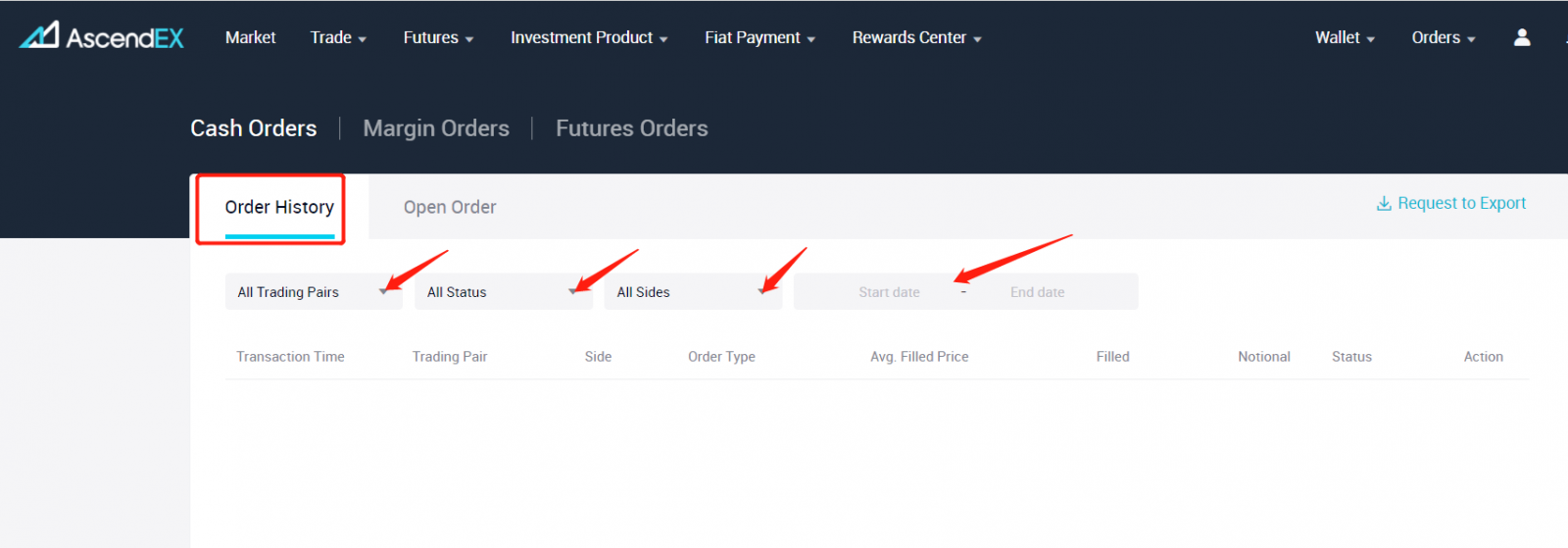
3. អ្នកប្រើប្រាស់អាចពិនិត្យមើលប្រវត្តិការបញ្ជាទិញរឹម/អនាគតនៅលើទំព័រតែមួយ។

ពិនិត្យមើលប្រវត្តិផ្ទេរប្រាក់ផ្សេងទៀត
1. ចុច [កាបូប] នៅលើទំព័រដើមនៅលើគេហទំព័រ AscendEXs – [Asset History]។

2. ចុចផ្ទាំង ប្រវត្តិផ្សេងទៀត នៅលើទំព័រ ប្រវត្តិទ្រព្យ ដើម្បីពិនិត្យមើលព័ត៌មានខាងក្រោម៖ សញ្ញាសម្ងាត់ ប្រភេទផ្ទេរ និងកាលបរិច្ឆេទ។

របៀបពិនិត្យមើលប្រវត្តិនៃការបញ្ជាទិញ និងប្រវត្តិផ្ទេរប្រាក់ផ្សេងទៀត 【APP】
ពិនិត្យមើលប្រវត្តិនៃការបញ្ជាទិញដើម្បីពិនិត្យមើលប្រវត្តិការបញ្ជាទិញសាច់ប្រាក់/រឹម អ្នកប្រើប្រាស់គួរតែធ្វើតាមជំហានខាងក្រោម៖
1. បើកកម្មវិធី AscendEX ហើយចុចលើ [ពាណិជ្ជកម្ម] នៅលើទំព័រដើម។

2. ចុច [សាច់ប្រាក់] ឬ [រឹម] នៅផ្នែកខាងលើនៃទំព័រជួញដូរ ហើយបន្ទាប់មកចុច [ប្រវត្តិការបញ្ជាទិញ] នៅខាងស្តាំខាងក្រោមនៃទំព័រ។

3. នៅលើទំព័រប្រវត្តិការបញ្ជាទិញ អ្នកប្រើប្រាស់អាចពិនិត្យមើលព័ត៌មានខាងក្រោម៖ គូពាណិជ្ជកម្ម ស្ថានភាពការបញ្ជាទិញ និងកាលបរិច្ឆេទ។ សម្រាប់ការបញ្ជាទិញរឹម អ្នកប្រើប្រាស់ក៏អាចពិនិត្យមើលប្រវត្តិនៃការរំលាយបាននៅទីនេះផងដែរ។

ដើម្បីពិនិត្យមើលប្រវត្តិនៃការបញ្ជាទិញសម្រាប់ការជួញដូរនាពេលអនាគត អ្នកប្រើប្រាស់គួរតែអនុវត្តតាមជំហានខាងក្រោម៖
1. ចុច [អនាគត] នៅលើគេហទំព័រ។

2. ចុច [Order History] នៅខាងស្តាំខាងក្រោមនៃទំព័រជួញដូរ។

3. នៅលើទំព័រប្រវត្តិការបញ្ជាទិញ អ្នកប្រើប្រាស់អាចពិនិត្យមើលព័ត៌មានខាងក្រោម៖ គូពាណិជ្ជកម្ម ស្ថានភាពការបញ្ជាទិញ និងកាលបរិច្ឆេទ។

ពិនិត្យប្រវត្តិផ្ទេរប្រាក់ផ្សេងទៀត
1. ចុច [កាបូប] នៅលើទំព័រដើមនៃកម្មវិធី AscendEX ។

2. ចុច [ប្រវត្តិផ្សេងទៀត] នៅលើទំព័រកាបូប។

3. អ្នកប្រើអាចពិនិត្យមើលព័ត៌មានខាងក្រោមអំពីប្រវត្តិផ្ទេរផ្សេងទៀត៖ សញ្ញាសម្ងាត់ ប្រភេទផ្ទេរ និងកាលបរិច្ឆេទ។

របៀបដកប្រាក់នៅ AscendEX
របៀបដកទ្រព្យសម្បត្តិឌីជីថលពី AscendEX 【PC】
អ្នកអាចដកទ្រព្យសម្បត្តិឌីជីថលរបស់អ្នកទៅកាន់វេទិកាខាងក្រៅ ឬកាបូបតាមរយៈអាសយដ្ឋានរបស់ពួកគេ។ ចម្លងអាសយដ្ឋានពីវេទិកាខាងក្រៅ ឬកាបូប ហើយបិទភ្ជាប់វាទៅក្នុងវាលអាសយដ្ឋានដកប្រាក់នៅលើ AscendEX ដើម្បីបញ្ចប់ការដកប្រាក់។
1. ចូលទៅកាន់គេហទំព័រផ្លូវការរបស់ AscendEX ។

2. ចុចលើ [My Asset] - [Cash Account]

3. ចុចលើ [Withdrawal] ហើយជ្រើសរើស token ដែលអ្នកចង់ដក។ យក USDT ជាឧទាហរណ៍។
- ជ្រើសរើស USDT
- ជ្រើសរើសប្រភេទខ្សែសង្វាក់សាធារណៈ (ថ្លៃសេវាគឺខុសគ្នាសម្រាប់ប្រភេទខ្សែសង្វាក់ផ្សេងៗ)
- ចម្លងអាសយដ្ឋានដកប្រាក់ពីវេទិកាខាងក្រៅ ឬកាបូប ហើយបិទភ្ជាប់វាទៅក្នុងវាលអាសយដ្ឋានដកប្រាក់នៅលើ AscendEX ។ អ្នកក៏អាចស្កេន QR Code នៅលើវេទិកាខាងក្រៅ ឬកាបូបដើម្បីដកប្រាក់
- ចុចលើ [បញ្ជាក់]

4. បញ្ជាក់ព័ត៌មានអំពីការដកប្រាក់ ចុចលើ [ផ្ញើ] ដើម្បីទទួលបានលេខកូដផ្ទៀងផ្ទាត់អ៊ីមែល/សារ SMS ។ បញ្ចូលលេខកូដដែលអ្នកទទួលបាន និងលេខកូដ Google 2FA ចុងក្រោយបង្អស់ បន្ទាប់មកចុចលើ [បញ្ជាក់]។

5. សម្រាប់ថូខឹនមួយចំនួន (ឧទាហរណ៍ XRP) ស្លាកត្រូវបានទាមទារសម្រាប់ការដកប្រាក់នៅលើវេទិកា ឬកាបូបមួយចំនួន។ ក្នុងករណីនេះ សូមបញ្ចូលទាំងស្លាក និងអាសយដ្ឋានដាក់ប្រាក់នៅពេលអ្នកដកប្រាក់។ ព័ត៌មានដែលបាត់ណាមួយនឹងនាំទៅរកការបាត់បង់ទ្រព្យសម្បត្តិដែលអាចកើតមាន។ ប្រសិនបើវេទិកាខាងក្រៅ ឬកាបូបមិនទាមទារ Tag សូមគូស [No Tag]។
បន្ទាប់មកចុចលើ [បញ្ជាក់] ដើម្បីបន្ត។

6. ពិនិត្យមើលការដកប្រាក់នៅក្រោម [ប្រវត្តិដកប្រាក់]។

7. អ្នកក៏អាចលក់ទ្រព្យសម្បត្តិឌីជីថលដោយផ្ទាល់តាមរយៈ [ការបង់ប្រាក់ Fiat] - [ពាណិជ្ជកម្មប្លុកធំ]

របៀបដកទ្រព្យសម្បត្តិឌីជីថលនៅលើ AscendEX 【APP】
អ្នកអាចដកទ្រព្យសម្បត្តិឌីជីថលរបស់អ្នកទៅកាន់វេទិកាខាងក្រៅ ឬកាបូបតាមរយៈអាសយដ្ឋានរបស់ពួកគេ។ ចម្លងអាសយដ្ឋានពីវេទិកាខាងក្រៅ ឬកាបូប ហើយបិទភ្ជាប់វាទៅក្នុងវាលអាសយដ្ឋានដកប្រាក់នៅលើ AscendEX ដើម្បីបញ្ចប់ការដកប្រាក់។1. បើកកម្មវិធី AscendEX ចុចលើ [Balance]។

2. ចុចលើ [ដកប្រាក់]

3. ស្វែងរកសញ្ញាសម្ងាត់ដែលអ្នកចង់ដក។

4. យក USDT ជាឧទាហរណ៍។
- ជ្រើសរើស USDT
- ជ្រើសរើសប្រភេទខ្សែសង្វាក់សាធារណៈ (ថ្លៃសេវាគឺខុសគ្នាសម្រាប់ប្រភេទខ្សែសង្វាក់ផ្សេងៗ)
- ចម្លងអាសយដ្ឋានដកប្រាក់ពីវេទិកាខាងក្រៅ ឬកាបូប ហើយបិទភ្ជាប់វាទៅក្នុងវាលអាសយដ្ឋានដកប្រាក់នៅលើ AscendEX ។ អ្នកក៏អាចស្កេន QR Code នៅលើវេទិកាខាងក្រៅ ឬកាបូបដើម្បីដកប្រាក់
- ចុចលើ [បញ្ជាក់]

5. បញ្ជាក់ព័ត៌មានអំពីការដកប្រាក់ ចុចលើ [ផ្ញើ] ដើម្បីទទួលបានលេខកូដផ្ទៀងផ្ទាត់អ៊ីមែល/សារ SMS ។ បញ្ចូលលេខកូដដែលអ្នកទទួលបាន និងលេខកូដ Google 2FA ចុងក្រោយបង្អស់ ហើយបន្ទាប់មកចុចលើ [បញ្ជាក់]។

6. សម្រាប់ថូខឹនមួយចំនួន (ឧទាហរណ៍ XRP) ស្លាកត្រូវបានទាមទារសម្រាប់ការដកប្រាក់នៅលើវេទិកា ឬកាបូបមួយចំនួន។ ក្នុងករណីនេះ សូមបញ្ចូលទាំងស្លាក និងអាសយដ្ឋានដាក់ប្រាក់នៅពេលអ្នកដកប្រាក់។ ព័ត៌មានដែលបាត់ណាមួយនឹងនាំទៅរកការបាត់បង់ទ្រព្យសម្បត្តិដែលអាចកើតមាន។ ប្រសិនបើវេទិកាខាងក្រៅ ឬកាបូបមិនទាមទារស្លាក សូមគូស [No Tag]។
ចុចលើ [បញ្ជាក់] ដើម្បីបន្ត។

7. ពិនិត្យមើលការដកប្រាក់នៅក្រោម [ប្រវត្តិដកប្រាក់]។

8. អ្នកក៏អាចលក់ទ្រព្យសម្បត្តិឌីជីថលដោយផ្ទាល់តាមរយៈ [ការទូទាត់ប្រាក់ Fiat] នៅលើកុំព្យូទ័រ- [ពាណិជ្ជកម្មប្លុកធំ]
សំណួរគេសួរញឹកញាប់
ការចុះឈ្មោះ
តើខ្ញុំអាចរំលងជំហានចងបានទេ ពេលខ្ញុំចុះឈ្មោះគណនីជាមួយទូរសព្ទ ឬអ៊ីមែល?
បាទ។ ទោះជាយ៉ាងណាក៏ដោយ AscendEX ផ្តល់អនុសាសន៍យ៉ាងមុតមាំថាអ្នកប្រើប្រាស់ចងទូរស័ព្ទ និងអាសយដ្ឋានអ៊ីមែលរបស់ពួកគេនៅពេលពួកគេចុះឈ្មោះគណនីដើម្បីបង្កើនសុវត្ថិភាព។ សម្រាប់គណនីដែលបានផ្ទៀងផ្ទាត់ ការផ្ទៀងផ្ទាត់ពីរជំហាននឹងដំណើរការនៅពេលដែលអ្នកប្រើប្រាស់ចូលទៅក្នុងគណនីរបស់ពួកគេ ហើយអាចត្រូវបានប្រើដើម្បីជួយសម្រួលដល់ការទាញយកគណនីសម្រាប់អ្នកប្រើប្រាស់ដែលត្រូវបានចាក់សោចេញពីគណនីរបស់ពួកគេ។
តើខ្ញុំអាចចងទូរសព្ទថ្មីបានទេ បើខ្ញុំបាត់ទូរសព្ទបច្ចុប្បន្នដែលជាប់នឹងគណនីរបស់ខ្ញុំ?
បាទ។ អ្នកប្រើអាចចងទូរសព្ទថ្មីបន្ទាប់ពីផ្ដាច់ទូរសព្ទចាស់ពីគណនីរបស់ពួកគេ។ ដើម្បីស្រាយទូរស័ព្ទចាស់ មានវិធីពីរយ៉ាង៖
- ការមិនចងភ្ជាប់ជាផ្លូវការ៖ សូមផ្ញើអ៊ីមែលទៅកាន់ [email protected] ដែលផ្តល់ព័ត៌មានដូចខាងក្រោម៖ ទូរស័ព្ទចុះឈ្មោះ ប្រទេស លេខ 4 ចុងក្រោយនៃឯកសារអត្តសញ្ញាណ។
- ធ្វើវាដោយខ្លួនឯងដោយមិនចងភ្ជាប់៖ សូមចូលទៅកាន់គេហទំព័រផ្លូវការរបស់ AscendEX ហើយចុចលើរូបតំណាងទម្រង់ – [សុវត្ថិភាពគណនី] នៅលើកុំព្យូទ័ររបស់អ្នក ឬចុចលើរូបតំណាងទម្រង់ – [ការកំណត់សុវត្ថិភាព] នៅលើកម្មវិធីរបស់អ្នក។
តើខ្ញុំអាចចងអ៊ីមែលថ្មីបានទេ បើខ្ញុំបានបាត់បង់អ៊ីមែលបច្ចុប្បន្នដែលចងភ្ជាប់នឹងគណនីរបស់ខ្ញុំ?
ប្រសិនបើអ៊ីមែលរបស់អ្នកប្រើមិនអាចចូលប្រើបានទៀតទេ ពួកគេអាចប្រើវិធីមួយក្នុងចំណោមវិធីពីរខាងក្រោមដើម្បីផ្ដាច់អ៊ីមែលរបស់ពួកគេ៖
- ការផ្តាច់មុខជាផ្លូវការ
រូបថតបញ្ជាក់ឯកសារអត្តសញ្ញាណត្រូវតែរួមបញ្ចូលអ្នកប្រើប្រាស់ដែលកាន់ចំណាំដែលមានព័ត៌មានខាងក្រោម៖ អ៊ីមែល អាសយដ្ឋានភ្ជាប់ទៅនឹងគណនី កាលបរិច្ឆេទ កម្មវិធីសម្រាប់កំណត់អ៊ីមែលឡើងវិញ និងហេតុផលសម្រាប់វា ហើយ "AscendEX មិនទទួលខុសត្រូវចំពោះការបាត់បង់ដែលអាចកើតមាននៃទ្រព្យសម្បត្តិគណនីដែលបណ្តាលមកពីការកំណត់អ៊ីមែលរបស់ខ្ញុំឡើងវិញនោះទេ។"
- ធ្វើវាដោយខ្លួនឯងដោយមិនចងភ្ជាប់៖ អ្នកប្រើប្រាស់គួរតែចូលទៅកាន់គេហទំព័រផ្លូវការរបស់ AscendEX ហើយចុចលើរូបតំណាងទម្រង់ – [សុវត្ថិភាពគណនី] នៅលើកុំព្យូទ័ររបស់ពួកគេ ឬចុចលើរូបតំណាងទម្រង់ – [ការកំណត់សុវត្ថិភាព] នៅលើកម្មវិធី។
តើខ្ញុំអាចកំណត់ទូរស័ព្ទ ឬអ៊ីមែលចុះឈ្មោះឡើងវិញបានទេ?
បាទ។ អ្នកប្រើប្រាស់អាចចូលទៅកាន់គេហទំព័រផ្លូវការរបស់ AscendEX ហើយចុចលើរូបតំណាងទម្រង់ – [សុវត្ថិភាពគណនី] នៅលើកុំព្យូទ័ររបស់ពួកគេ ឬចុចលើរូបតំណាងទម្រង់ – [ការកំណត់សុវត្ថិភាព] នៅលើកម្មវិធីដើម្បីកំណត់ទូរស័ព្ទ ឬអ៊ីមែលចុះឈ្មោះឡើងវិញ។
តើខ្ញុំគួរធ្វើដូចម្តេចប្រសិនបើខ្ញុំមិនទទួលបានលេខកូដផ្ទៀងផ្ទាត់ពីទូរស័ព្ទរបស់ខ្ញុំ?
អ្នកប្រើក៏អាចសាកល្បងវិធីប្រាំយ៉ាងដូចខាងក្រោមដើម្បីដោះស្រាយបញ្ហានេះ៖
- អ្នកប្រើប្រាស់គួរតែប្រាកដថាលេខទូរស័ព្ទដែលបានបញ្ចូលគឺត្រឹមត្រូវ។ លេខទូរស័ព្ទត្រូវតែជាលេខទូរស័ព្ទចុះឈ្មោះ។
- អ្នកប្រើប្រាស់គួរតែប្រាកដថាពួកគេបានចុចប៊ូតុង [ផ្ញើ]។
- អ្នកប្រើគួរតែធ្វើឱ្យប្រាកដថាទូរស័ព្ទដៃរបស់ពួកគេមានសញ្ញានិងថាពួកគេនៅក្នុងទីតាំងដែលអាចទទួលទិន្នន័យ។ លើសពីនេះទៀត អ្នកប្រើប្រាស់អាចព្យាយាមចាប់ផ្តើមបណ្តាញឡើងវិញនៅលើឧបករណ៍របស់ពួកគេ។
- អ្នកប្រើគួរតែធ្វើឱ្យប្រាកដថា AscendEX មិនត្រូវបានរារាំងនៅក្នុងទំនាក់ទំនងទូរស័ព្ទដៃរបស់ពួកគេឬបញ្ជីផ្សេងទៀតដែលអាចរារាំងវេទិកាសារ SMS ។
- អ្នកប្រើអាចចាប់ផ្ដើមទូរសព្ទរបស់ខ្លួនឡើងវិញ។
តើខ្ញុំគួរធ្វើដូចម្តេច ប្រសិនបើខ្ញុំមិនទទួលបានលេខកូដផ្ទៀងផ្ទាត់ពីអ៊ីមែលរបស់ខ្ញុំ?
អ្នកប្រើអាចសាកល្បងវិធីទាំងប្រាំខាងក្រោមដើម្បីដោះស្រាយបញ្ហានេះ៖
- អ្នកប្រើប្រាស់គួរតែប្រាកដថាអាសយដ្ឋានអ៊ីមែលដែលពួកគេបានបញ្ចូលគឺជាអ៊ីមែលចុះឈ្មោះត្រឹមត្រូវ។
- អ្នកប្រើប្រាស់គួរតែប្រាកដថាពួកគេបានចុចប៊ូតុង [ផ្ញើ]។
- អ្នកប្រើប្រាស់គួរតែប្រាកដថាបណ្តាញរបស់ពួកគេមានសញ្ញាគ្រប់គ្រាន់ដើម្បីទទួលទិន្នន័យ។ លើសពីនេះទៀត អ្នកប្រើប្រាស់អាចព្យាយាមចាប់ផ្តើមបណ្តាញឡើងវិញនៅលើឧបករណ៍របស់ពួកគេ។
- អ្នកប្រើប្រាស់គួរតែប្រាកដថា AscendEX មិនត្រូវបានរារាំងដោយអាសយដ្ឋានអ៊ីមែលរបស់ពួកគេ ហើយមិនស្ថិតនៅក្នុងផ្នែកសារឥតបានការ/ធុងសំរាមនោះទេ។
- អ្នកប្រើប្រាស់អាចព្យាយាមចាប់ផ្តើមឧបករណ៍របស់ពួកគេឡើងវិញ។
ការផ្ទៀងផ្ទាត់
ការផ្ទៀងផ្ទាត់កត្តាពីរបានបរាជ័យ
ប្រសិនបើអ្នកទទួលបាន "ការផ្ទៀងផ្ទាត់កត្តាពីរបានបរាជ័យ" បន្ទាប់ពីអ្នកបញ្ចូលលេខកូដផ្ទៀងផ្ទាត់ Google របស់អ្នក សូមធ្វើតាមការណែនាំខាងក្រោមដើម្បីដោះស្រាយបញ្ហា៖
- ធ្វើសមកាលកម្មពេលវេលានៅលើទូរស័ព្ទដៃរបស់អ្នក (ចូលទៅកាន់ម៉ឺនុយមេនៅលើកម្មវិធី Google Authenticator ជ្រើសរើសការកំណត់ - ជ្រើសរើសការកែតម្រូវពេលវេលាសម្រាប់លេខកូដ - ធ្វើសមកាលកម្មឥឡូវនេះ។ ប្រសិនបើអ្នកប្រើ iOS សូមកំណត់ការកំណត់ - ទូទៅ - កាលបរិច្ឆេទពេលវេលា - កំណត់ដោយស្វ័យប្រវត្តិ - ដើម្បីបើក បន្ទាប់មក ត្រូវប្រាកដថាឧបករណ៍ចល័តរបស់អ្នកបង្ហាញពេលវេលាត្រឹមត្រូវ ហើយព្យាយាមម្តងទៀត) និងកុំព្យូទ័ររបស់អ្នក (ដែលអ្នកព្យាយាមចូល)។
- អ្នកអាចទាញយកកម្មវិធីបន្ថែមកម្មវិធីផ្ទៀងផ្ទាត់របស់ chrome ( https://chrome.google.com/webstore/detail/authenticator/bhghoamapcdpbohphigoooaddinpkbai?hl=en ) នៅលើកុំព្យូទ័រ បន្ទាប់មកប្រើសោឯកជនដូចគ្នា ដើម្បីពិនិត្យមើលថាតើលេខកូដ 2FA ដូចគ្នាដែរឬទេ។ លេខកូដនៅលើទូរស័ព្ទរបស់អ្នក។
- រកមើលទំព័រចូលដោយប្រើមុខងារអនាមិកនៅលើកម្មវិធីរុករកតាមអ៊ីនធឺណិត Google Chrome ។
- សម្អាតឃ្លាំងសម្ងាត់កម្មវិធីរុករកតាមអ៊ីនធឺណិត និងខូគីរបស់អ្នក។
- ព្យាយាមចូលពីកម្មវិធីទូរស័ព្ទចល័តរបស់យើង។
របៀបកំណត់ការផ្ទៀងផ្ទាត់សុវត្ថិភាពឡើងវិញ
ប្រសិនបើអ្នកបានបាត់បង់ការចូលប្រើកម្មវិធី Google Authenticator របស់អ្នក លេខទូរស័ព្ទ ឬអាសយដ្ឋានអ៊ីមែលដែលបានចុះឈ្មោះ អ្នកអាចកំណត់វាឡើងវិញតាមជំហានខាងក្រោម៖
1. របៀបកំណត់ការផ្ទៀងផ្ទាត់ Google ឡើងវិញ
សូមផ្ញើកម្មវិធីវីដេអូ (≤ 27mb) ពីអ៊ីមែលដែលបានចុះឈ្មោះរបស់អ្នកទៅកាន់ support@ ascendex.com ។
- នៅក្នុងវីដេអូ អ្នកគួរតែកាន់លិខិតឆ្លងដែន (ឬអត្តសញ្ញាណប័ណ្ណ) និងទំព័រហត្ថលេខា។
- ទំព័រហត្ថលេខាត្រូវតែរួមបញ្ចូល៖ អាសយដ្ឋានអ៊ីមែលគណនី កាលបរិច្ឆេទ និង "ដាក់ពាក្យសុំមិនភ្ជាប់ការផ្ទៀងផ្ទាត់ Google"។
- ក្នុងវីដេអូ អ្នកគួរបញ្ជាក់ពីមូលហេតុនៃការផ្ដាច់ការផ្ទៀងផ្ទាត់ Google ។
2. របៀបផ្លាស់ប្តូរលេខទូរស័ព្ទ
សូមផ្ញើអ៊ីមែលទៅកាន់ [email protected] ។
អ៊ីមែលត្រូវតែរួមបញ្ចូល៖
- លេខទូរស័ព្ទពីមុនរបស់អ្នក។
- លេខកូដប្រទេស
- លេខបួនខ្ទង់ចុងក្រោយនៃអត្តសញ្ញាណប័ណ្ណ/លិខិតឆ្លងដែនរបស់អ្នក។
3. របៀបផ្លាស់ប្តូរអាសយដ្ឋានអ៊ីមែលដែលបានចុះឈ្មោះ
សូមផ្ញើអ៊ីមែលទៅ [email protected] ។
អ៊ីមែលត្រូវតែរួមបញ្ចូល៖
- រូបថតផ្នែកខាងមុខ និងខាងក្រោយនៃអត្តសញ្ញាណប័ណ្ណ/លិខិតឆ្លងដែនរបស់អ្នក។
- ការថតរូបខ្លួនឯងដោយកាន់អត្តសញ្ញាណប័ណ្ណ/លិខិតឆ្លងដែន និងហត្ថលេខារបស់អ្នក។
- រូបថតអេក្រង់ពេញនៃទំព័រ [គណនី] ។ នៅលើទំព័រ សូមប្តូរឈ្មោះហៅក្រៅទៅអាសយដ្ឋានអ៊ីមែលថ្មីដែលអ្នកចង់ប្រើ

ហត្ថលេខាត្រូវតែរួមបញ្ចូលៈ
- អាសយដ្ឋានអ៊ីមែលដែលបានចុះឈ្មោះពីមុន
- កាលបរិច្ឆេទ
- AscendEX
- "ផ្លាស់ប្តូរអាសយដ្ឋានអ៊ីមែលដែលបានចុះឈ្មោះ" និងហេតុផល
- "រាល់ការបាត់បង់ទ្រព្យសម្បត្តិដែលអាចកើតមានដោយសារការផ្លាស់ប្តូរអាសយដ្ឋានអ៊ីមែលដែលបានចុះឈ្មោះរបស់ខ្ញុំមិនមានពាក់ព័ន្ធនឹង AscendEX"
*ចំណាំ៖ អាសយដ្ឋានអ៊ីមែលថ្មីដែលអ្នកផ្តល់ ត្រូវតែមិនដែលត្រូវបានប្រើសម្រាប់ការចុះឈ្មោះនៅលើវេទិកានោះទេ។
ដាក់ប្រាក់
តើស្លាក/អនុស្សរណៈ/សារគោលដៅជាអ្វី?
ស្លាកគោលដៅ/អនុស្សរណៈ/សារ គឺជាមុខងារអាសយដ្ឋានបន្ថែមដែលបង្កើតឡើងពីលេខដែលចាំបាច់សម្រាប់កំណត់អត្តសញ្ញាណអ្នកទទួលប្រតិបត្តិការលើសពីអាសយដ្ឋានកាបូប។នេះជាមូលហេតុដែលចាំបាច់៖
ដើម្បីជួយសម្រួលដល់ការគ្រប់គ្រង វេទិកាជួញដូរភាគច្រើន (ដូចជា AscendEX) ផ្តល់អាសយដ្ឋានមួយសម្រាប់ពាណិជ្ជករគ្រីបតូទាំងអស់ដើម្បីដាក់ប្រាក់ ឬដកទ្រព្យសម្បត្តិឌីជីថលគ្រប់ប្រភេទ។ ដូច្នេះ ស្លាក/Memo ត្រូវបានប្រើដើម្បីកំណត់ថាតើគណនីបុគ្គលពិតប្រាកដមួយណាដែលប្រតិបត្តិការដែលបានផ្តល់ឱ្យគួរតែត្រូវបានកំណត់ និងបញ្ចូលទៅក្នុងគណនី។
ដើម្បីធ្វើឱ្យវាសាមញ្ញ អ្នកប្រើប្រាស់អាសយដ្ឋានផ្ញើរូបិយប័ណ្ណគ្រីបតូមួយក្នុងចំណោមរូបិយបណ្ណទាំងនេះអាចស្មើនឹងអាសយដ្ឋានអគារអាផាតមិន។ ស្លាក/អនុស្សរណៈ កំណត់អត្តសញ្ញាណអ្នកប្រើប្រាស់អាផាតមិនជាក់លាក់ណាដែលរស់នៅក្នុងអគារផ្ទះល្វែង។
ចំណាំ៖ ប្រសិនបើទំព័រដាក់ប្រាក់ទាមទារព័ត៌មាន Tag/Memo/Message អ្នកប្រើប្រាស់ត្រូវតែបញ្ចូល Tag/Memo/Message នៅពេលដាក់ប្រាក់នៅលើ AscendEX ដើម្បីធានាថាប្រាក់បញ្ញើអាចត្រូវបានបញ្ចូល។ អ្នកប្រើប្រាស់ត្រូវអនុវត្តតាមច្បាប់ស្លាកនៃអាសយដ្ឋានគោលដៅនៅពេលដកទ្រព្យសម្បត្តិពី AscendEX ។
តើរូបិយបណ្ណរូបណាដែលប្រើបច្ចេកវិទ្យា Destination Tag?
រូបិយប័ណ្ណគ្រីបតូខាងក្រោមដែលមាននៅលើ AscendEX ប្រើប្រាស់បច្ចេកវិទ្យាស្លាកគោលដៅ៖
| រូបិយប័ណ្ណគ្រីបតូ |
ឈ្មោះលក្ខណៈពិសេស |
| XRP |
ស្លាក |
| សេម |
សារ |
| EOS |
អនុស្សរណៈ |
| ប៊ី.អិន.ប៊ី |
អនុស្សរណៈ |
| អាតូម |
អនុស្សរណៈ |
| IOST |
អនុស្សរណៈ |
| XLM |
អនុស្សរណៈ |
| ABBC |
អនុស្សរណៈ |
| ANKR |
អនុស្សរណៈ |
| CHZ |
អនុស្សរណៈ |
| រត់ |
អនុស្សរណៈ |
| SWINGBY |
អនុស្សរណៈ |
នៅពេលដែលអ្នកប្រើប្រាស់ដាក់ប្រាក់ ឬដកទ្រព្យសម្បត្តិទាំងនោះ ពួកគេត្រូវតែផ្តល់អាសយដ្ឋានត្រឹមត្រូវ រួមជាមួយនឹងស្លាក/អនុស្សរណៈ/សារដែលត្រូវគ្នា។ ស្លាក/Memo/Message ដែលខកខាន មិនត្រឹមត្រូវ ឬមិនត្រូវគ្នា អាចនាំទៅរកប្រតិបត្តិការដែលបរាជ័យ ហើយទ្រព្យសម្បត្តិមិនអាចទាញយកមកវិញបានទេ។
តើចំនួននៃការបញ្ជាក់ប្លុកគឺជាអ្វី?
ការបញ្ជាក់៖
បន្ទាប់ពីប្រតិបត្តិការមួយត្រូវបានចាក់ផ្សាយទៅកាន់បណ្តាញ Bitcoin វាអាចត្រូវបានបញ្ចូលក្នុងប្លុកដែលត្រូវបានផ្សព្វផ្សាយទៅកាន់បណ្តាញ។ នៅពេលដែលវាកើតឡើង វាត្រូវបានគេនិយាយថា ប្រតិបត្តិការនេះត្រូវបានជីកនៅជម្រៅនៃប្លុកមួយ។ ជាមួយនឹងប្លុកជាបន្តបន្ទាប់នីមួយៗដែលត្រូវបានរកឃើញ ចំនួនប្លុកជ្រៅត្រូវបានកើនឡើងដោយមួយ។ ដើម្បីឱ្យមានសុវត្ថិភាពប្រឆាំងនឹងការចំណាយទ្វេរដង ប្រតិបត្តិការមិនគួរត្រូវបានចាត់ទុកថាជាការបញ្ជាក់ទេ រហូតដល់វាមានចំនួនជាក់លាក់នៃប្លុកជ្រៅ។
ចំនួននៃការបញ្ជាក់៖
ម៉ាស៊ីនភ្ញៀវ bitcoin បុរាណនឹងបង្ហាញប្រតិបត្តិការជា "n/unconfirmed" រហូតដល់ប្រតិបត្តិការមានជម្រៅ 6 ប្លុក។ ពាណិជ្ជករ និងអ្នកប្តូរប្រាក់ដែលទទួលយក Bitcoins ជាការទូទាត់អាច និងគួរកំណត់កម្រិតរបស់ពួកគេថាតើត្រូវទាមទារប៉ុន្មានប្លុក រហូតដល់មូលនិធិត្រូវបានចាត់ទុកថាបានបញ្ជាក់។ វេទិកាជួញដូរភាគច្រើនដែលទទួលហានិភ័យពីការចំណាយទ្វេដងត្រូវការប្លុក 6 ឬច្រើនជាងនេះ។
របៀបដោះស្រាយជាមួយប្រាក់បញ្ញើដែលមិនត្រូវបានផ្តល់ឥណទាន
ទ្រព្យសកម្មដែលត្រូវបានដាក់នៅលើ AscendEX ឆ្លងកាត់បីជំហានដូចខាងក្រោម:
1. អ្នកប្រើប្រាស់ត្រូវចាប់ផ្តើមសំណើដកប្រាក់នៅលើវេទិកាជួញដូរដែលពួកគេចង់ផ្ទេរទ្រព្យសម្បត្តិរបស់ពួកគេ។ ការដកប្រាក់នឹងត្រូវបានផ្ទៀងផ្ទាត់នៅលើវេទិកាពាណិជ្ជកម្ម។
2. បន្ទាប់មកប្រតិបត្តិការនឹងត្រូវបានបញ្ជាក់នៅលើ blockchain ។ អ្នកប្រើប្រាស់អាចពិនិត្យមើលដំណើរការបញ្ជាក់នៅលើកម្មវិធីរុករកតាមអ៊ីនធឺណិត blockchain សម្រាប់សញ្ញាសម្ងាត់ជាក់លាក់របស់ពួកគេដោយប្រើលេខសម្គាល់ប្រតិបត្តិការរបស់ពួកគេ។
3. ការដាក់ប្រាក់ដែលបានបញ្ជាក់នៅលើ blockchain និងបញ្ចូលទៅក្នុងគណនី AscendEX នឹងត្រូវបានចាត់ទុកថាជាការដាក់ប្រាក់ពេញលេញ។
ចំណាំ៖ ការកកស្ទះបណ្តាញអាចពន្យារដំណើរការប្រតិបត្តិការ។
ប្រសិនបើការដាក់ប្រាក់ត្រូវបានធ្វើឡើង ប៉ុន្តែមិនទាន់បញ្ចូលទៅក្នុងគណនី AscendEX របស់អ្នកទេ អ្នកអាចអនុវត្តជំហានខាងក្រោមដើម្បីពិនិត្យមើលស្ថានភាពប្រតិបត្តិការនេះ៖
1. ទទួលបានលេខសម្គាល់ប្រតិបត្តិការរបស់អ្នក (TXID) ពីវេទិកាដែលអ្នកដកទ្រព្យសម្បត្តិពី ឬសួរវេទិកាសម្រាប់ TXID ប្រសិនបើអ្នកមិនអាចរកវាឃើញ។ TXID បញ្ជាក់ថាវេទិកាបានបញ្ចប់ការដកប្រាក់ហើយទ្រព្យសម្បត្តិត្រូវបានផ្ទេរទៅ blockchain ។
2. ពិនិត្យមើលស្ថានភាពបញ្ជាក់ប្លុកជាមួយ TXID ដោយប្រើកម្មវិធីរុករក blockchain ដែលសមស្រប។ ប្រសិនបើចំនួននៃការបញ្ជាក់ប្លុកគឺទាបជាងតម្រូវការ AscendEXs សូមអត់ធ្មត់។ ការដាក់ប្រាក់របស់អ្នកនឹងត្រូវបានបញ្ចូលនៅពេលចំនួននៃការបញ្ជាក់បំពេញតាមតម្រូវការ។
3. ប្រសិនបើចំនួននៃការបញ្ជាក់ប្លុកត្រូវនឹងតម្រូវការ AscendEX ប៉ុន្តែប្រាក់បញ្ញើនៅតែមិនត្រូវបានបញ្ចូលទៅក្នុងគណនី AscendEX របស់អ្នកទេ សូមផ្ញើអ៊ីមែលទៅកាន់ផ្នែកជំនួយអតិថិជនតាមរយៈ ([email protected]) ហើយផ្តល់ព័ត៌មានដូចខាងក្រោម៖ គណនី AscendEX របស់អ្នក ឈ្មោះនិមិត្តសញ្ញា ការដាក់ប្រាក់ ចំនួន និងលេខសម្គាល់ប្រតិបត្តិការ (TXID) ។
សូមចំណាំ
1. ប្រសិនបើ TXID មិនត្រូវបានបង្កើតទេ សូមពិនិត្យមើលដំណើរការដកប្រាក់ជាមួយនឹងវេទិកាដកប្រាក់។
2. ប្រតិបត្តិការនេះនឹងចំណាយពេលកាន់តែច្រើននៅពេលដែលមានការកកស្ទះបណ្តាញ។ ប្រសិនបើការបញ្ជាក់ប្លុកនៅតែដំណើរការ ឬចំនួននៃការបញ្ជាក់ប្លុកគឺទាបជាងតម្រូវការ AscendEXs សូមអត់ធ្មត់។
3. សូមបញ្ជាក់ព័ត៌មានប្រតិបត្តិការ ជាពិសេសអាសយដ្ឋានដាក់ប្រាក់ដែលអ្នកបានចម្លងពី AscendEX ខណៈពេលកំពុងផ្ទេរទ្រព្យសកម្ម ដើម្បីជៀសវាងការបាត់បង់ទ្រព្យសម្បត្តិដែលមិនចាំបាច់។ ចងចាំជានិច្ចថាប្រតិបត្តិការនៅលើ blockchain គឺមិនអាចត្រឡប់វិញបានទេ។
តំណភ្ជាប់ដែលមានប្រយោជន៍៖
អ្នកប្រើប្រាស់អាចពិនិត្យមើលស្ថានភាពការបញ្ជាក់ប្លុករបស់ពួកគេជាមួយ TXID ដោយប្រើកម្មវិធីរុករកតាមអ៊ីនធឺណិត blockchain ខាងក្រោម៖
1. BTC Blockchain Browser: https://btc.com/
2. ETH និង ERC 20 Tokens Blockchain Browser: https://etherscan ។ io/
3. LTC Blockchain Browser: https://chainz.cryptoid.info/ltc/
4. ETC Blockchain Browser: http://gastracker.io/
5. BCH Blockchain Browser: https://bch.btc.com/
6. កម្មវិធីរុករក XRP Blockchain៖https://bithomp.com/explorer/
7. DOT Blockchain Browser: https://polkascan.io/polkadot
8. TRX Blockchain Browser: https://tronscan.org/#/
9. EOS Blockchain Browser: https:/ /eosflare.io/
10. DASH Blockchain Browser: https://chainz.cryptoid.info/dash/
ដាក់កាក់ខុស ឬបាត់ Memo/Tag
ប្រសិនបើអ្នកបានផ្ញើកាក់ខុស ឬបាត់ memo/tag ទៅកាន់អាសយដ្ឋានកាក់ AscendEX របស់អ្នក៖1.AscendEX ជាទូទៅមិនផ្តល់សេវាសង្គ្រោះនិមិត្តសញ្ញា/កាក់ទេ។
2. ប្រសិនបើអ្នកបានទទួលរងការខាតបង់យ៉ាងសំខាន់ជាលទ្ធផលនៃថូខឹន/កាក់ដែលបានដាក់មិនត្រឹមត្រូវ AscendEX អាចជួយអ្នកក្នុងការស្ដារថូខឹន/កាក់របស់អ្នកឡើងវិញ។ ដំណើរការនេះមានភាពស្មុគស្មាញខ្លាំង ហើយអាចបណ្តាលឱ្យមានការចំណាយ ពេលវេលា និងហានិភ័យយ៉ាងសំខាន់។
3.ប្រសិនបើអ្នកចង់ស្នើសុំឱ្យ AscendEX យកកាក់របស់អ្នកមកវិញ អ្នកត្រូវផ្ញើអ៊ីមែលពីអ៊ីមែលដែលបានចុះឈ្មោះរបស់អ្នកទៅកាន់ [email protected] ជាមួយនឹងបញ្ហាពន្យល់ 、TXID(Critical) លិខិតឆ្លងដែនរបស់អ្នក លិខិតឆ្លងដែនកាន់ដោយដៃ។ ក្រុម AscendEX នឹងវិនិច្ឆ័យថាតើយកកាក់ខុសឬអត់។
4.ប្រសិនបើអាចទាញយកកាក់របស់អ្នកមកវិញបាន នោះយើងប្រហែលជាត្រូវដំឡើង ឬដំឡើងកម្មវិធីកាបូប នាំចេញ/នាំចូលសោឯកជនជាដើម។ ប្រតិបត្តិការទាំងនេះអាចធ្វើឡើងដោយបុគ្គលិកដែលមានសិទ្ធិក្រោមការត្រួតពិនិត្យសុវត្ថិភាពដោយប្រុងប្រយ័ត្នប៉ុណ្ណោះ។ សូមអត់ធ្មត់ ព្រោះវាអាចចំណាយពេលលើសពី 1 ខែ ដើម្បីទាញយកកាក់ខុស។
ហេតុអ្វីបានជាថូខឹនអាចត្រូវបានដាក់ និងដកនៅលើបណ្តាញច្រើនជាងមួយ?
ហេតុអ្វីបានជាថូខឹនអាចត្រូវបានដាក់ និងដកនៅលើបណ្តាញច្រើនជាងមួយ?
ទ្រព្យសកម្មមួយប្រភេទអាចចរាចរលើខ្សែសង្វាក់ផ្សេងៗ។ ទោះយ៉ាងណាក៏ដោយ វាមិនអាចផ្ទេររវាងខ្សែសង្វាក់ទាំងនោះបានទេ។ ឧទាហរណ៍យក Tether (USDT) ។ USDT អាចចរាចរលើបណ្តាញខាងក្រោម៖ Omni, ERC20 និង TRC20។ ប៉ុន្តែ USDT មិនអាចផ្ទេររវាងបណ្តាញទាំងនោះបានទេ ឧទាហរណ៍ USDT នៅលើខ្សែសង្វាក់ ERC20 មិនអាចផ្ទេរទៅខ្សែសង្វាក់ TRC20 និងច្រាសមកវិញបានទេ។ សូមប្រាកដថាអ្នកជ្រើសរើសបណ្តាញត្រឹមត្រូវសម្រាប់ការដាក់ប្រាក់ និងការដកប្រាក់ ដើម្បីជៀសវាងបញ្ហាដែលអាចកើតមានក្នុងការទូទាត់។
តើអ្វីជាភាពខុសគ្នារវាងការដាក់ប្រាក់ និងការដកប្រាក់តាមបណ្តាញផ្សេងៗ?
ភាពខុសគ្នាសំខាន់គឺថា ថ្លៃប្រតិបត្តិការ និងល្បឿនប្រតិបត្តិការខុសគ្នា អាស្រ័យលើស្ថានភាពបណ្តាញនីមួយៗ។

ដាក់ប្រាក់ទៅអាសយដ្ឋាន Non-AscendEX
AscendEX មិនអាចទទួលបានទ្រព្យសម្បត្តិគ្រីបតូរបស់អ្នកទេ ប្រសិនបើពួកវាត្រូវបានដាក់ទៅអាសយដ្ឋានដែលមិនមែនជា AscendEX។ យើងមិនអាចជួយក្នុងការទាញយកទ្រព្យសម្បត្តិទាំងនោះបានទេ ដោយសារលក្ខណៈពិសេសអនាមិកនៃប្រតិបត្តិការតាមរយៈ blockchain ។
តើការដាក់ប្រាក់ ឬការដកប្រាក់ ទាមទារថ្លៃសេវាដែរឬទេ?
មិនមានថ្លៃសេវាសម្រាប់ការដាក់ប្រាក់ទេ។ ទោះជាយ៉ាងណាក៏ដោយ អ្នកប្រើប្រាស់ត្រូវបង់ថ្លៃសេវានៅពេលដកទ្រព្យសម្បត្តិពី AscendEX ។ ថ្លៃសេវានឹងផ្តល់រង្វាន់ដល់អ្នករុករករ៉ែ ឬប្លុកថ្នាំងដែលបញ្ជាក់ពីប្រតិបត្តិការ។ ថ្លៃសេវានៃប្រតិបត្តិការនីមួយៗគឺអាស្រ័យលើស្ថានភាពបណ្តាញពេលវេលាជាក់ស្តែងនៃសញ្ញាសម្ងាត់ផ្សេងៗគ្នា។ សូមកត់ត្រាការរំលឹកនៅលើទំព័រដកប្រាក់។
តើមានដែនកំណត់ដាក់ប្រាក់ទេ?
បាទមាន។ សម្រាប់ទ្រព្យសកម្មឌីជីថលជាក់លាក់ AscendEX កំណត់ចំនួនប្រាក់បញ្ញើអប្បបរមា។
អ្នកប្រើប្រាស់ត្រូវប្រាកដថាចំនួនប្រាក់បញ្ញើគឺខ្ពស់ជាងតម្រូវការអប្បបរមា។ អ្នកប្រើប្រាស់នឹងឃើញការរំលឹកលេចឡើង ប្រសិនបើចំនួនទឹកប្រាក់ទាបជាងតម្រូវការ។ សូមចំណាំថា ការដាក់ប្រាក់ដែលមានចំនួនទាបជាងតម្រូវការនឹងមិនត្រូវបានបញ្ចូលទេ សូម្បីតែការបញ្ជាទិញដាក់ប្រាក់បង្ហាញពីស្ថានភាពពេញលេញក៏ដោយ។
ការជួញដូរ
តើអ្វីទៅជាដែនកំណត់ / លំដាប់ទីផ្សារ
ការ បញ្ជាទិញកំណត់
ការបញ្ជាទិញមានកំណត់ គឺជាការបញ្ជាទិញដើម្បីទិញ ឬលក់ក្នុងតម្លៃជាក់លាក់មួយ ឬប្រសើរជាងនេះ។ វាត្រូវបានបញ្ចូលទាំងទំហំបញ្ជាទិញ និងតម្លៃបញ្ជាទិញ។
ការ បញ្ជាទិញ
តាមទីផ្សារ ការបញ្ជាទិញតាមទីផ្សារគឺជាការបញ្ជាទិញ ឬលក់ភ្លាមៗក្នុងតម្លៃដែលល្អបំផុត។ វាត្រូវបានបញ្ចូលជាមួយទំហំបញ្ជាទិញតែប៉ុណ្ណោះ។
ការបញ្ជាទិញតាមទីផ្សារនឹងត្រូវបានដាក់ជាលំដាប់កំណត់នៅលើសៀវភៅជាមួយនឹងតម្លៃ 10% ។ នោះមានន័យថាការបញ្ជាទិញទីផ្សារ (ទាំងមូលឬដោយផ្នែក) នឹងត្រូវបានប្រតិបត្តិប្រសិនបើសម្រង់ពេលវេលាពិតប្រាកដស្ថិតនៅក្នុងគម្លាត 10% ពីតម្លៃទីផ្សារ នៅពេលដែលការបញ្ជាទិញត្រូវបានដាក់។ ផ្នែកដែលមិនទាន់បំពេញនៃការបញ្ជាទិញទីផ្សារនឹងត្រូវបានលុបចោល។
ដែនកំណត់តម្លៃកំណត់
1. Limit Order
សម្រាប់ការបញ្ជាទិញដែនកំណត់លក់ ការបញ្ជាទិញនឹងត្រូវបានច្រានចោល ប្រសិនបើតម្លៃកំណត់គឺខ្ពស់ជាងពីរដង ឬទាបជាងពាក់កណ្តាលនៃតម្លៃដេញថ្លៃល្អបំផុត។
សម្រាប់ការបញ្ជាទិញដែនកំណត់ទិញ ការបញ្ជាទិញនឹងត្រូវបានច្រានចោល ប្រសិនបើតម្លៃកំណត់គឺខ្ពស់ជាងពីរដង ឬទាបជាង
ពាក់កណ្តាលនៃតម្លៃស្នើសុំដ៏ល្អបំផុត។
ឧទាហរណ៍៖
សន្មតថាតម្លៃដេញថ្លៃល្អបំផុតបច្ចុប្បន្នរបស់ BTC គឺ 20,000 USDT សម្រាប់ការបញ្ជាទិញដែនកំណត់លក់ តម្លៃបញ្ជាទិញមិនអាចខ្ពស់ជាង 40,000 USDT ឬទាបជាង 10,000 USDT ទេ។ បើមិនដូច្នោះទេការបញ្ជាទិញនឹងត្រូវបដិសេធ។
2. Stop-Limit Order
ក. សម្រាប់ការបញ្ជាទិញបញ្ឈប់ការទិញ តម្រូវការខាងក្រោមត្រូវតែបំពេញ៖
ក. តម្លៃឈប់ ≥ តម្លៃទីផ្សារបច្ចុប្បន្ន
ខ. តម្លៃកំណត់មិនអាចខ្ពស់ជាងពីរដង ឬទាបជាងពាក់កណ្តាលនៃតម្លៃឈប់នោះទេ។
បើមិនដូច្នោះទេ ការបញ្ជាទិញនឹងត្រូវបានច្រានចោល
B. សម្រាប់ការបញ្ជាទិញដែលមានដែនកំណត់លក់ តម្រូវការខាងក្រោមត្រូវបានបំពេញ៖
ក. តម្លៃឈប់ ≤ តម្លៃទីផ្សារបច្ចុប្បន្ន
ខ. តម្លៃកំណត់មិនអាចខ្ពស់ជាងពីរដង ឬទាបជាងពាក់កណ្តាលនៃតម្លៃឈប់នោះទេ។
បើមិនដូច្នោះទេ ការបញ្ជាទិញនឹងត្រូវបានច្រានចោល
ឧទាហរណ៍ទី 1៖
សន្មតថាតម្លៃទីផ្សារបច្ចុប្បន្នរបស់ BTC គឺ 20,000 ដុល្លារអាមេរិក សម្រាប់ការបញ្ជាទិញឈប់កំណត់តម្លៃឈប់ត្រូវតែខ្ពស់ជាង 20,000 USDT ។ ប្រសិនបើតម្លៃឈប់ត្រូវបានកំណត់ជា 30,0000 USDT នោះតម្លៃកំណត់មិនអាចខ្ពស់ជាង 60,000 USDT ឬទាបជាង 15,000 USDT ទេ។
ឧទាហរណ៍ 2៖
ដោយសន្មតថាតម្លៃទីផ្សារបច្ចុប្បន្នរបស់ BTC គឺ 20,000 USDT សម្រាប់ការបញ្ជាទិញបញ្ឈប់ការលក់ តម្លៃឈប់ត្រូវតែទាបជាង 20,000 USDT ។ ប្រសិនបើតម្លៃឈប់ត្រូវបានកំណត់ជា 10,0000 USDT នោះតម្លៃកំណត់មិនអាចខ្ពស់ជាង 20,000 USDT ឬទាបជាង 5,000 USDT ទេ។
ចំណាំ៖ ការបញ្ជាទិញដែលមានស្រាប់នៅលើសៀវភៅបញ្ជាទិញមិនស្ថិតក្រោមការធ្វើបច្ចុប្បន្នភាពនៃការរឹតបន្តឹងខាងលើទេ ហើយនឹងមិនត្រូវបានលុបចោលដោយសារតែចលនាតម្លៃទីផ្សារ។
របៀបទទួលបានការបញ្ចុះតម្លៃថ្លៃសេវា
AscendEX បានដាក់ឱ្យដំណើរការនូវរចនាសម្ព័ន្ធការបង្វិលថ្លៃ VIP កម្រិតថ្មីមួយ។ ថ្នាក់ VIP នឹងមានការបញ្ចុះតម្លៃដែលកំណត់ធៀបនឹងថ្លៃជួញដូរមូលដ្ឋាន ហើយផ្អែកលើ (i) តាមដានទំហំពាណិជ្ជកម្មរយៈពេល 30 ថ្ងៃ (ឆ្លងកាត់ថ្នាក់ទ្រព្យសកម្មទាំងពីរ) និង (ii) តាមដានការដោះសោជាមធ្យម 30 ថ្ងៃនៃការកាន់កាប់ ASD ។

កម្រិត VIP ពី 0 ដល់ 7 នឹងទទួលបានការបញ្ចុះតម្លៃថ្លៃជួញដូរដោយផ្អែកលើទំហំពាណិជ្ជកម្ម ឬការកាន់កាប់ ASD ។ រចនាសម្ព័ននេះនឹងផ្តល់នូវអត្ថប្រយោជន៍នៃអត្រាបញ្ចុះតម្លៃនៅទូទាំងពាណិជ្ជករដែលមានបរិមាណខ្ពស់ទាំងពីរដែលជ្រើសរើសមិនកាន់ ASD ក៏ដូចជាអ្នកកាន់ ASD ដែលអាចនឹងមិនធ្វើពាណិជ្ជកម្មគ្រប់គ្រាន់ដើម្បីសម្រេចបាននូវកម្រិតតម្លៃអំណោយផល។
ថ្នាក់ VIP កំពូលពី 8 ដល់ 10 នឹងមានសិទ្ធិទទួលបានការបញ្ចុះតម្លៃ និងការបង្វិលសងថ្លៃពាណិជ្ជកម្មដែលអំណោយផលបំផុត ដោយផ្អែកលើទំហំពាណិជ្ជកម្ម និងការកាន់កាប់ ASD ។ ដូច្នេះថ្នាក់ VIP កំពូលគឺអាចចូលប្រើបានតែចំពោះអតិថិជនដែលផ្តល់តម្លៃបន្ថែមដ៏សំខាន់ដល់ប្រព័ន្ធអេកូ AscendEX ក្នុងនាមជាពាណិជ្ជករដែលមានបរិមាណខ្ពស់ និងអ្នកកាន់ ASD ។
ចំណាំ៖
1. ទំហំពាណិជ្ជកម្មរយៈពេល 30 ថ្ងៃបន្ទាប់របស់អ្នកប្រើប្រាស់ (គិតជា USDT) នឹងត្រូវបានគណនាជារៀងរាល់ថ្ងៃនៅ UTC 0:00 ដោយផ្អែកលើតម្លៃមធ្យមប្រចាំថ្ងៃនៃគូជួញដូរនីមួយៗគិតជា USDT ។
2. ការបន្តបន្ទាប់របស់អ្នកប្រើប្រាស់រយៈពេល 30 ថ្ងៃជាមធ្យម ការកាន់កាប់ ASD នឹងត្រូវបានគណនាជារៀងរាល់ថ្ងៃនៅ UTC 0:00 ដោយផ្អែកលើរយៈពេលនៃការកាន់កាប់ជាមធ្យមរបស់អ្នកប្រើប្រាស់។
3. ទ្រព្យសម្បត្តិទីផ្សារធំ៖ BTC, BNB, BCH, DASH, HT, ETH, ETC, EOS, LTC, TRX, XRP, OKB, NEO, ADA, LINK ។
4. Altcoins: ថូខឹន/កាក់ផ្សេងទៀតទាំងអស់ លើកលែងតែទ្រព្យសម្បត្តិទីផ្សារធំ។
5. ទាំងការជួញដូរសាច់ប្រាក់ និងការជួញដូរ Margin នឹងមានសិទ្ធិសម្រាប់រចនាសម្ព័ន្ធការបង្វិលថ្លៃ VIP ថ្មី។
6. ការដោះសោ ASD របស់អ្នកប្រើ = ការដោះសោ ASD សរុបនៅក្នុងគណនីរឹមសាច់ប្រាក់។
ដំណើរការកម្មវិធី៖ អ្នកប្រើប្រាស់ដែលមានសិទ្ធិអាចផ្ញើអ៊ីមែលទៅកាន់ [email protected] ជាមួយនឹង "សំណើសម្រាប់ការបញ្ចុះតម្លៃថ្លៃ VIP" ជាប្រធានបទពីអ៊ីមែលដែលបានចុះឈ្មោះរបស់ពួកគេនៅលើ AscendEX ។ សូមភ្ជាប់រូបថតអេក្រង់នៃកម្រិត VIP និងបរិមាណជួញដូរនៅលើវេទិកាផ្សេងទៀត។
ការជួញដូរសាច់ប្រាក់
នៅពេលនិយាយអំពីទ្រព្យសម្បត្តិឌីជីថល ការជួញដូរសាច់ប្រាក់គឺជាប្រភេទមូលដ្ឋានបំផុតនៃការជួញដូរ និងយន្តការវិនិយោគសម្រាប់ពាណិជ្ជករធម្មតាណាមួយ។ យើងនឹងដើរឆ្លងកាត់មូលដ្ឋានគ្រឹះនៃការជួញដូរសាច់ប្រាក់ និងពិនិត្យមើលពាក្យគន្លឹះមួយចំនួនដើម្បីដឹងនៅពេលចូលរួមក្នុងការជួញដូរសាច់ប្រាក់។ការជួញដូរសាច់ប្រាក់ពាក់ព័ន្ធនឹងការទិញទ្រព្យសកម្មដូចជា Bitcoin ហើយកាន់វារហូតដល់តម្លៃរបស់វាកើនឡើង ឬប្រើវាដើម្បីទិញ altcoins ផ្សេងទៀតដែលឈ្មួញជឿថាអាចឡើងតម្លៃ។ នៅក្នុងទីផ្សារ Bitcoin ឈ្មួញទិញនិងលក់ Bitcoin ហើយការជួញដូររបស់ពួកគេត្រូវបានដោះស្រាយភ្លាមៗ។ នៅក្នុងពាក្យសាមញ្ញវាគឺជាទីផ្សារមូលដ្ឋានដែល bitcoins ត្រូវបានផ្លាស់ប្តូរ។
លក្ខខណ្ឌសំខាន់ៗ៖
គូពាណិជ្ជកម្ម៖គូពាណិជ្ជកម្មមានទ្រព្យសកម្មពីរដែលឈ្មួញអាចផ្លាស់ប្តូរទ្រព្យសកម្មមួយសម្រាប់វត្ថុផ្សេងទៀត និងផ្ទុយមកវិញ។ ឧទាហរណ៍មួយគឺគូពាណិជ្ជកម្ម BTC/USD ។ ទ្រព្យសកម្មទី 1 ដែលរាយបញ្ជីត្រូវបានគេហៅថារូបិយប័ណ្ណមូលដ្ឋាន ចំណែកទ្រព្យសកម្មទីពីរត្រូវបានគេហៅថារូបិយប័ណ្ណសម្រង់។
សៀវភៅបញ្ជាទិញ៖ សៀវភៅបញ្ជាទិញគឺជាកន្លែងដែលពាណិជ្ជករអាចមើលការដេញថ្លៃ និងការផ្តល់ជូននាពេលបច្ចុប្បន្នដែលមានសម្រាប់ទិញ ឬលក់ទ្រព្យសម្បត្តិ។ នៅក្នុងទីផ្សារទ្រព្យសកម្មឌីជីថល សៀវភៅបញ្ជាត្រូវបានធ្វើបច្ចុប្បន្នភាពជានិច្ច។ នេះមានន័យថា វិនិយោគិនអាចប្រតិបត្តិពាណិជ្ជកម្មលើសៀវភៅបញ្ជាទិញនៅពេលណាក៏បាន។
តម្លៃដេញថ្លៃ៖ តម្លៃដេញថ្លៃគឺជាការបញ្ជាទិញដែលស្វែងរកទិញរូបិយប័ណ្ណមូលដ្ឋាន។ នៅពេលវាយតម្លៃគូ BTC/USDtrading ចាប់តាំងពី Bitcoin គឺជារូបិយប័ណ្ណមូលដ្ឋាន នោះមានន័យថាតម្លៃដេញថ្លៃនឹងជាការផ្តល់ជូនដើម្បីទិញ Bitcoin ។
សួរតម្លៃ៖តម្លៃដែលសួរគឺជាការបញ្ជាទិញដែលចង់លក់រូបិយប័ណ្ណមូលដ្ឋាន។ ដូច្នេះនៅពេលដែលនរណាម្នាក់កំពុងព្យាយាមលក់ Bitcoin នៅលើគូពាណិជ្ជកម្ម BTC/USD ការផ្តល់ជូនលក់ត្រូវបានសំដៅថាជាតម្លៃសួរ។
ការ រីករាលដាល ៖ ការរីករាលដាលទីផ្សារគឺជាគម្លាតរវាងការផ្តល់ជូនដេញថ្លៃខ្ពស់បំផុត និងការផ្តល់ជូនទាបបំផុតនៅលើសៀវភៅបញ្ជាទិញ។ គម្លាតគឺជាភាពខុសគ្នារវាងតម្លៃដែលមនុស្សមានឆន្ទៈលក់ទ្រព្យសកម្មមួយនិងតម្លៃដែលមនុស្សផ្សេងទៀតមានឆន្ទៈទិញទ្រព្យសកម្ម។
ទីផ្សារជួញដូរសាច់ប្រាក់មានភាពសាមញ្ញក្នុងការចូលរួម និងធ្វើពាណិជ្ជកម្មនៅលើ AscendEX ។ អ្នកប្រើប្រាស់អាចចាប់ផ្តើមបាន នៅទីនេះ ។
ការដកប្រាក់
តើមានដែនកំណត់ដកប្រាក់ទេ?
បាទមាន។ AscendEX កំណត់ចំនួនដកប្រាក់អប្បបរមា។ អ្នកប្រើប្រាស់ត្រូវប្រាកដថាចំនួនទឹកប្រាក់ដកប្រាក់ត្រូវនឹងតម្រូវការ។ កូតាដកប្រាក់ប្រចាំថ្ងៃត្រូវកំណត់ត្រឹម 2 BTC សម្រាប់គណនីដែលមិនបានផ្ទៀងផ្ទាត់។ គណនីដែលបានផ្ទៀងផ្ទាត់នឹងមានកូតាដកប្រាក់ដែលប្រសើរឡើងនៃ 100 BTC ។
តើមានកំណត់ពេលវេលាសម្រាប់ការដាក់ប្រាក់ និងដកប្រាក់ដែរឬទេ?
ទេ អ្នកប្រើប្រាស់អាចដាក់ប្រាក់ និងដកទ្រព្យសម្បត្តិនៅលើ AscendEX គ្រប់ពេល។ ប្រសិនបើមុខងារនៃការដាក់ប្រាក់ និងការដកប្រាក់ត្រូវបានផ្អាកដោយសារតែការបំបែកបណ្តាញប្លុក ការធ្វើឱ្យប្រសើរឡើងនូវវេទិកា។ល។ AscendEX នឹងជូនដំណឹងដល់អ្នកប្រើប្រាស់តាមរយៈការប្រកាសជាផ្លូវការ។
តើការដកប្រាក់នឹងត្រូវបញ្ចូលទៅក្នុងអាសយដ្ឋានគោលដៅនៅពេលណា?
ដំណើរការដកប្រាក់មានដូចខាងក្រោម៖ ការផ្ទេរទ្រព្យសម្បត្តិចេញពី AscendEX ការបញ្ជាក់ការទប់ស្កាត់ និងការទទួលស្គាល់អ្នកទទួល។ នៅពេលដែលអ្នកប្រើប្រាស់ស្នើសុំការដកប្រាក់ ការដកប្រាក់នឹងត្រូវបានផ្ទៀងផ្ទាត់ភ្លាមៗនៅលើ AscendEX ។ ទោះយ៉ាងណាក៏ដោយ វានឹងចំណាយពេលយូរបន្តិច ដើម្បីផ្ទៀងផ្ទាត់ការដកប្រាក់ក្នុងបរិមាណច្រើន។ បន្ទាប់មកប្រតិបត្តិការនឹងត្រូវបានបញ្ជាក់នៅលើ blockchain ។ អ្នកប្រើប្រាស់អាចពិនិត្យមើលដំណើរការបញ្ជាក់នៅលើកម្មវិធីរុករកតាមអ៊ីនធឺណិត blockchain នៃសញ្ញាសម្ងាត់ផ្សេងៗគ្នាដោយប្រើលេខសម្គាល់ប្រតិបត្តិការ។ ការដកប្រាក់ដែលបានបញ្ជាក់នៅលើ blockchain និងបញ្ចូលទៅក្នុងអ្នកទទួលនឹងត្រូវបានចាត់ទុកថាជាការដកប្រាក់ពេញលេញ។ ការកកស្ទះបណ្តាញដែលមានសក្តានុពលអាចពង្រីកដំណើរការប្រតិបត្តិការ។
សូមចំណាំ អ្នកប្រើប្រាស់តែងតែអាចងាកទៅរកជំនួយអតិថិជន AscendEX នៅពេលដែលមានបញ្ហាជាមួយនឹងការដាក់ប្រាក់ ឬការដកប្រាក់។
តើខ្ញុំអាចកែប្រែអាសយដ្ឋាននៃការដកប្រាក់ដែលកំពុងបន្តបានទេ?
ទេ AscendEX ណែនាំយ៉ាងមុតមាំថាអ្នកប្រើប្រាស់គួរតែប្រាកដថាអាសយដ្ឋានដកប្រាក់គឺត្រឹមត្រូវដោយការចុចចម្លងបិទភ្ជាប់ ឬស្កេនកូដ QR ។
តើខ្ញុំអាចលុបចោលការដកប្រាក់ដែលកំពុងបន្តបានទេ?
ទេ អ្នកប្រើប្រាស់មិនអាចលុបចោលសំណើដកប្រាក់បានទេ នៅពេលដែលពួកគេចេញសំណើនោះ។ អ្នកប្រើប្រាស់ត្រូវពិនិត្យមើលព័ត៌មានដកប្រាក់ដោយប្រុងប្រយ័ត្ន ដូចជាអាសយដ្ឋាន ស្លាកជាដើម ក្នុងករណីបាត់បង់ទ្រព្យសម្បត្តិ។
តើខ្ញុំអាចដកទ្រព្យសម្បត្តិទៅកាន់អាសយដ្ឋានជាច្រើនតាមរយៈការបញ្ជាទិញដកប្រាក់មួយបានទេ?
ទេ អ្នកប្រើប្រាស់អាចផ្ទេរទ្រព្យសម្បត្តិពី AscendEX ទៅកាន់អាសយដ្ឋានមួយតាមរយៈការបញ្ជាទិញដកប្រាក់តែមួយប៉ុណ្ណោះ។ ដើម្បីផ្ទេរទ្រព្យសម្បត្តិទៅអាសយដ្ឋានជាច្រើន អ្នកប្រើប្រាស់ត្រូវចេញសំណើដាច់ដោយឡែក។
តើខ្ញុំអាចផ្ទេរទ្រព្យសម្បត្តិទៅកិច្ចសន្យាឆ្លាតវៃនៅលើ AscendEX បានទេ?
បាទ។ ការដកប្រាក់ AscendEX គាំទ្រការផ្ទេរទៅកិច្ចសន្យាឆ្លាតវៃ។
តើការផ្ទេរទ្រព្យសម្បត្តិក្នុងចំណោមគណនី AscendEX ទាមទារថ្លៃសេវាដែរឬទេ?
ទេ ប្រព័ន្ធ AscendEX អាចបែងចែកអាសយដ្ឋានខាងក្នុងដោយស្វ័យប្រវត្តិ ហើយមិនគិតថ្លៃសេវាសម្រាប់ការផ្ទេរទ្រព្យសម្បត្តិក្នុងចំណោមអាសយដ្ឋានទាំងនោះ។
- ភាសា
-
ქართული
-
Қазақша
-
Suomen kieli
-
עברית
-
Afrikaans
-
Հայերեն
-
آذربايجان
-
Lëtzebuergesch
-
Gaeilge
-
Maori
-
Беларуская
-
አማርኛ
-
Туркмен
-
Ўзбек
-
Soomaaliga
-
Malagasy
-
Монгол
-
Кыргызча
-
ລາວ
-
Hrvatski
-
Lietuvių
-
සිංහල
-
Српски
-
Cebuano
-
Shqip
-
中文(台灣)
-
Magyar
-
Sesotho
-
eesti keel
-
Malti
-
Македонски
-
Català
-
забо́ни тоҷикӣ́
-
नेपाली
-
ဗမာစကာ
-
Shona
-
Nyanja (Chichewa)
-
Samoan
-
Íslenska
-
Bosanski
-
Kreyòl